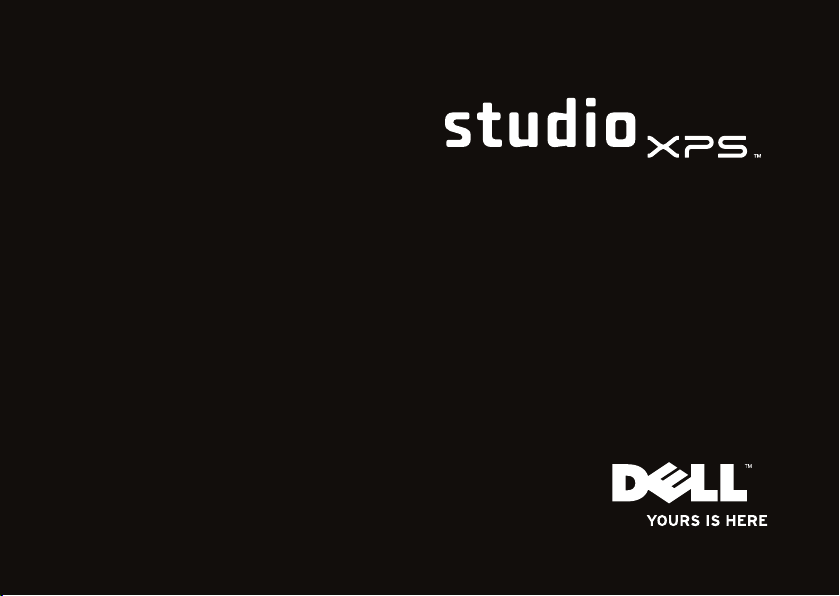
セットアップガイド
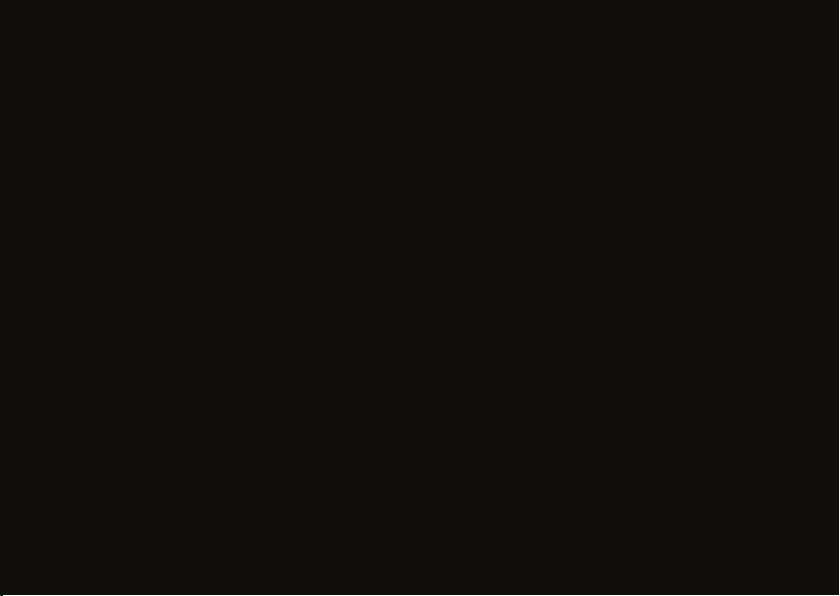
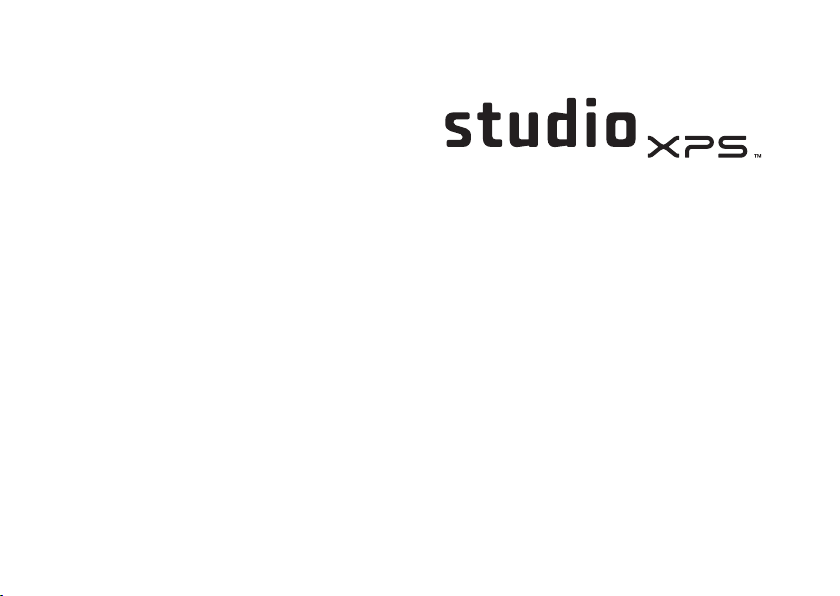
セットアップガイド
セットアップガイド
規制モデル:D03M シリーズ 規制タイプ:D03M002
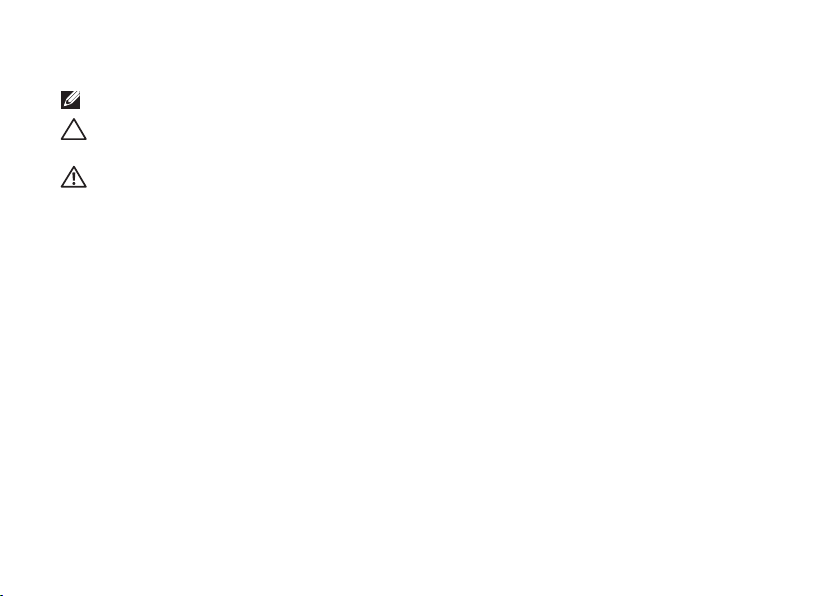
メモ、注意、警告
メモ:コンピューターを使いやすくするための重要な情報を説明しています。
注意:ハードウェアの損傷やデータの損失の可能性を示し、その危険を回避するため
の方法を説明しています。
警告:物的損害、けが、または死亡の原因となる可能性があることを示しています。
DELL™ n シリーズコンピューターを購入した場合、本書における Microsoft® Windows® オペレーティングシス
テムに関する参照は適用されません。
__________________
この文書の情報は予告なく変更されることがあります。
© 2010 Dell Inc. All rights reserved.
いかなる方法においても、Dell Inc. の書面による許可なくこれらの資料を複製することは固く禁止されています。
このテキストで使用されている商標は次の通りです。Dell、DELL ロゴ、YOURS IS HERE、
Studio XPS、および DellConnect は Dell Inc. の商標です。AMD、AMD Athlon、および AMD Phenom は
Advanced Micro Devices, Inc. の商標です。Microsoft、Windows、および Windows スタートボタンロゴは、米
国、および/またはその他の国における Microsoft Corporation の商標、または登録商標です。Blu-ray Disc は
Blu-ray Disc Association の商標です。Bluetooth は Bluetooth SIG, Inc. の登録商標で、ライセンスを受けて Dell
が使用しています。
商標、商標名、または製品の権利を主張する事業体を表すため、その他の商標および社名が使用される場合が
あります。Dell Inc.
は自社以外の商標あるいは社名に対する所有権を放棄します。
2010年3月 P/N 1W74D Rev. A00
Solution Station、

目次
Studio XPS デスクトップをセッ
トアップする � � � � � � � � � � � � � � � � � � � � � � � � �5
コンピューターを持ち上げる . . . . . . . . . . . 6
コンピューターをセットアッ
プする前に . . . . . . . . . . . . . . . . . . . . . . . . . . . 7
ディスプレイを接続する . . . . . . . . . . . . . . . 8
キーボードとマウスを接続する. . . . . . . . 1 0
ネットワークケーブルを接続する
(オプション) . . . . . . . . . . . . . . . . . . . . . . 1 1
電源ケーブルを接続する . . . . . . . . . . . . . . 12
電源ボタンを押す . . . . . . . . . . . . . . . . . . . . 1 2
オペレーティングシステム
のセットアップ . . . . . . . . . . . . . . . . . . . . . . 1 3
システムリカバリディス
クを作成する(推奨) . . . . . . . . . . . . . . . . 14
インターネットに接続する
(オプション) . . . . . . . . . . . . . . . . . . . . . . 1 5
Studio XPS デスクトップの使い方 � � � �18
正面ビュー機能 . . . . . . . . . . . . . . . . . . . . . . 1 8
背面ビュー機能 . . . . . . . . . . . . . . . . . . . . . . 2 0
背面パネルコネクター . . . . . . . . . . . . . . . . 22
トップビュー機能 . . . . . . . . . . . . . . . . . . . 24
ソフトウェア機能 . . . . . . . . . . . . . . . . . . . . 2 6
Dell Dock . . . . . . . . . . . . . . . . . . . . . . . . . . . . 27
Dell DataSafe Online Backup. . . . . . . . . . . 28
トラブルの解決 � � � � � � � � � � � � � � � � � � � � �29
ビープコード . . . . . . . . . . . . . . . . . . . . . . . .29
ネットワークの問題 . . . . . . . . . . . . . . . . . . 30
電源の問題 . . . . . . . . . . . . . . . . . . . . . . . . . . 31
メモリの問題 . . . . . . . . . . . . . . . . . . . . . . . . 32
フリーズおよびソフ
トウェアの問題 . . . 33
サポートツールの使い方 � � � � � � � � � � � � � 36
デルサポートセンター . . . . . . . . . . . . . . . . 36
3
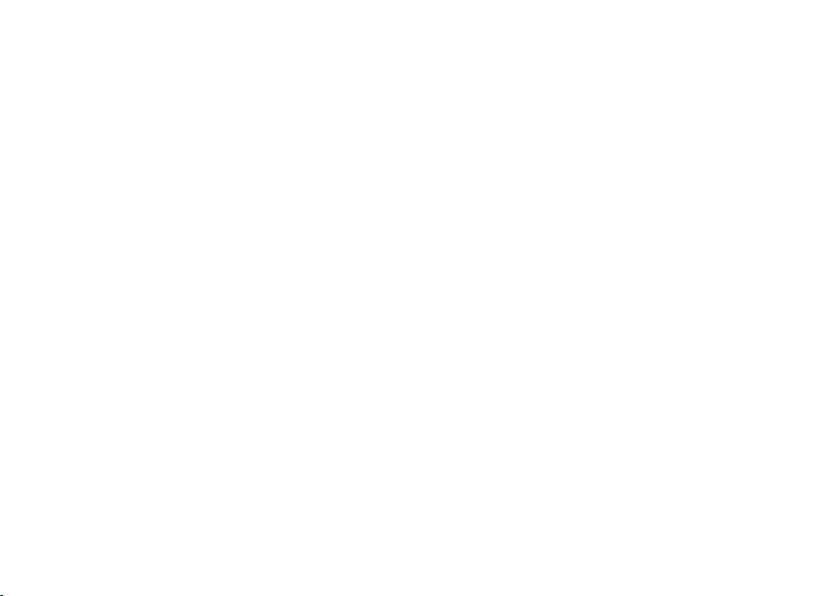
目次
My Dell Downloads . . . . . . . . . . . . . . . . . . . 37
システムメッセージ . . . . . . . . . . . . . . . . . . 37
ハードウェアに関するト
ラブルシューティング . . . . . . . . . . . . . . . . 39
Dell Diagnostics(診断)プログラム . . . 40
オペレーティングシステムの復元 � � � � �44
システムの復元 . . . . . . . . . . . . . . . . . . . . . . 4 5
Dell DataSafe Local Backup . . . . . . . . . . . . 46
システムリカバリディスク . . . . . . . . . . . . 49
Dell Factory Image Restore. . . . . . . . . . . . . 50
困ったときは� � � � � � � � � � � � � � � � � � � � � � � �5 2
テクニカルサポートとカ
スタマーサービス . . . . . . . . . . . . . . . . . . . . 5 3
DellConnect . . . . . . . . . . . . . . . . . . . . . . . . . 53
オンラインサービス . . . . . . . . . . . . . . . . . . 53
24 時間納期情報案内サービス . . . . . . . . . 54
製品情報 . . . . . . . . . . . . . . . . . . . . . . . . . . . . 55
保証期間中の修理と返品 . . . . . . . . . . . . . . 55
4
お問い合わせになる前に . . . . . . . . . . . . . . 57
デルへのお問い合わせ . . . . . . . . . . . . . . . . 58
情報およびリソース詳細 � � � � � � � � � � � � � 59
仕様 � � � � � � � � � � � � � � � � � � � � � � � � � � � � � � � � 62
付録 � � � � � � � � � � � � � � � � � � � � � � � � � � � � � � � � 68
Macrovision 製品に関する注意事項 . . . . 68
NOM、または Official Mexican
Standard(メキ
に関する情報(メキシコのみ適用) . . . 69
シコ公式規格)
索引 � � � � � � � � � � � � � � � � � � � � � � � � � � � � � � � � 70
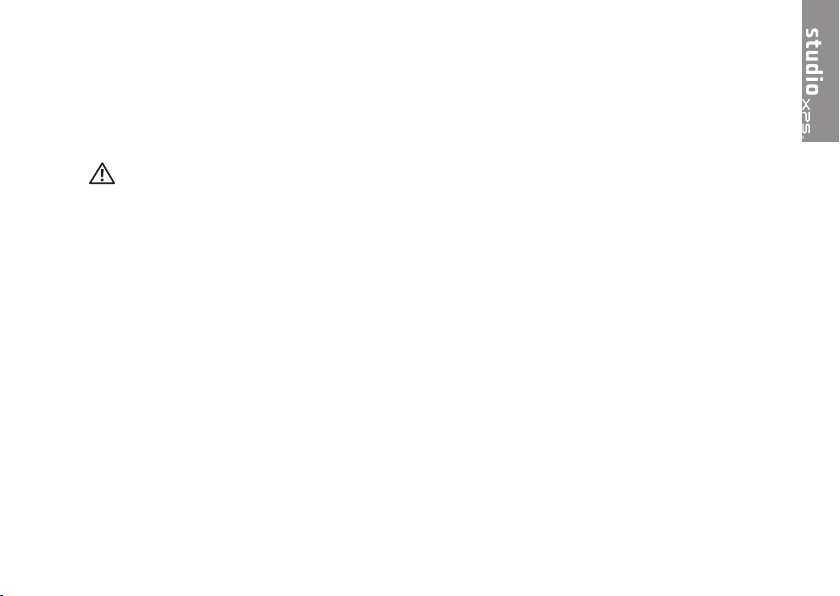
Studio XPS デスクトップをセットアップする
本セクションは、Dell™ Studio XPS™ デスクトップコンピューターのセットアップに関する
情報を記載しています。
警告:本セクションに記載の手順を実行する前に、コンピューターに同梱の安全に関す
る情報を読んでください。その他、安全にお使いいただくためのベストプラクティスに
関しては、法令へのコンプライアンスに関するホームページ
(www.dell.com/regulatory_compliance)を参照してください。
5
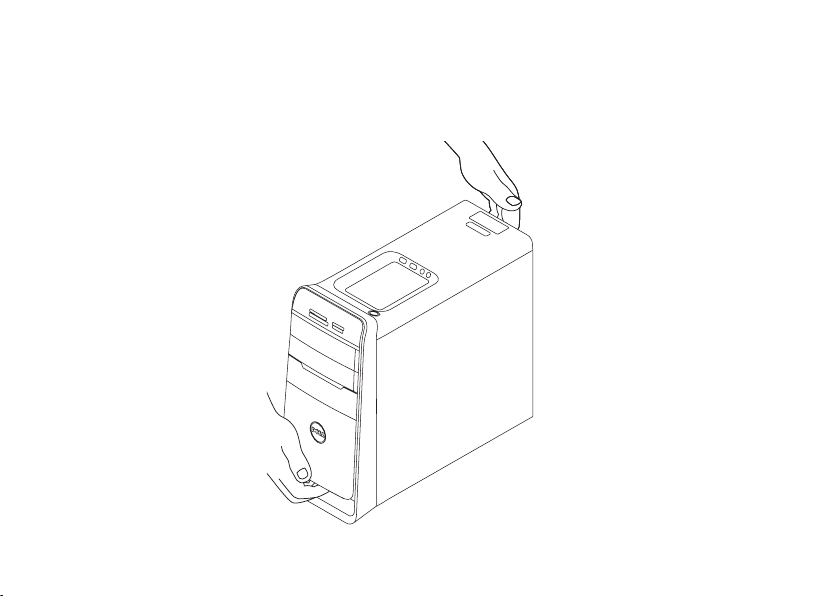
Studio XPS デスクトップをセットアップする
コンピューターを持ち上げる
コンピューター を安全 に使用 し、損 傷を避 けるた め、コ ンピュ ーター を持ち 上げる 場合
は、正面と背面にあるリフトポイントを持ってください。
6

Studio XPS デスクトップをセットアップする
コンピューターをセットアップする前に
コンピューターを設置する場合、電源が近くにあり、換気が十分であり、水平な場所であ
ることを確認してください。
コンピューター の周囲 の空気 の流れ を遮る と、過 熱状態 になり ます。 過熱を 防止す るた
め、コンピューターの背面に少なくとも 10.2 cm、側面に 5.1 cm のすき間を作ってくださ
い。電源が入っている状態で、キャビネットや引き出しなどの密閉された空間にコンピュ
ーターを絶対に置かないでください。
7

Studio XPS デスクトップをセットアップする
ディスプレイを接続する
お使いのコンピューターには、内蔵ビデオコネクターが付属しています。内蔵 HDMI コネク
ター、または DVI コネクターのいずれかを使用して、ディスプレイを接続してください。
必要であれば、DVI-VGA アダプター、HDMI-DVI アダプター、追加 HDMI ケーブル、DVI ケ
ーブルは、www.dell.com で購入できます。
コンピューターとディスプレイで使用できるコネクターに応じて、適切なケーブルを使用
してください。以下の表を参照して、お使いのコンピューターとディスプレイに合うコネ
クターを選んでください。
メモ:単一ディスプレイを接続する場合は、接続するコンピューターのコネクターは
1 つのみにしてください。
8
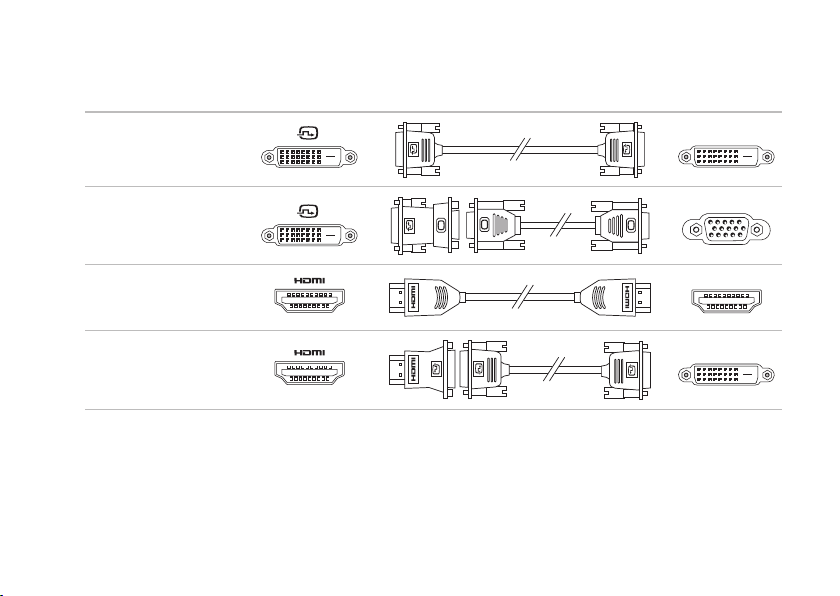
Studio XPS デスクトップをセットアップする
接続タイプ
DVI-DVI
(DVI ケーブル)
DVI-VGA (DVIVGA アダプター
+ VGA ケーブル)
HDMI-HDMI
(HDMI ケーブル)
HDMI-DVI (HDMIDVI アダプター
+ DVI ケーブル)
コンピュー
ター ケーブル
ディスプ
レイ
9

Studio XPS デスクトップをセットアップする
キーボードとマウスを接続 する
USB キーボードとマウスは、コンピューター
の背面パネルにある USB コネクターに接続し
ます。
10
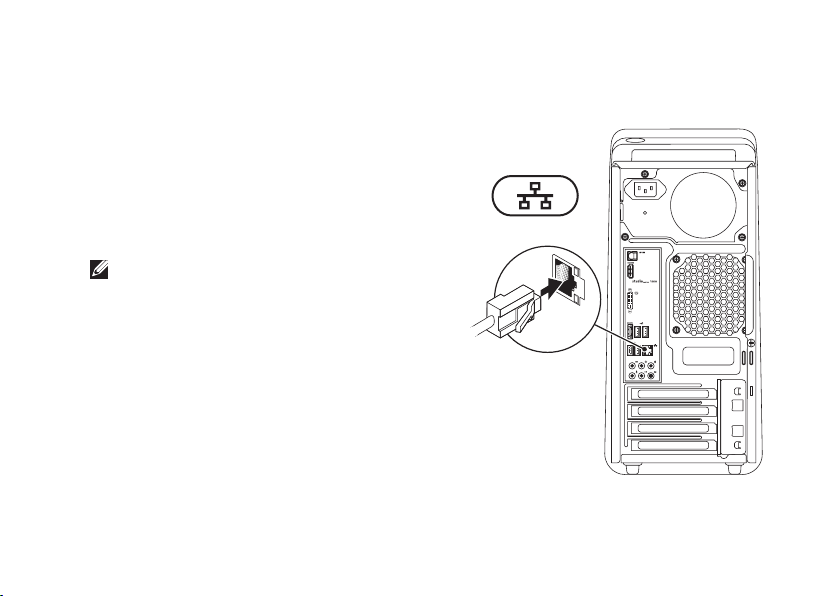
ネットワークケーブルを接 続する(オプション)
ネットワーク 接続がなくてもコンピュータ
ーのセットア ップは完了できますが、ケー
ブル接続を使 う(ブロードバンドデバイス
や Ethernet ジャックなど)既存のネットワ
ーク、または インターネット接続がある場
合、今すぐ接続することもできます。
メモ:ネットワークコネクターに接続す
る場合は、Ethernet ケーブルのみを使用し
てください(RJ45 コネクター)。ネット
ワークコネクターに電話ケーブル(RJ11
コネクター)を接続しないでください。
コンピューターをネットワーク、またはブロ
ードバンドデバイスに接続する場合、ネット
ワークケーブルの一方の端をネットワークポ
ート、またはブロードバンドデバイスに差し
込みます。ネットワークケーブルのもう一方
の端は、コンピューターのネットワークコネ
クター(RJ45 コネクター)に接続します。
カチッという音がすれば、ネットワ
ブルはしっかり接続されています。
ークケー
Studio XPS デスクトップをセットアップする
11
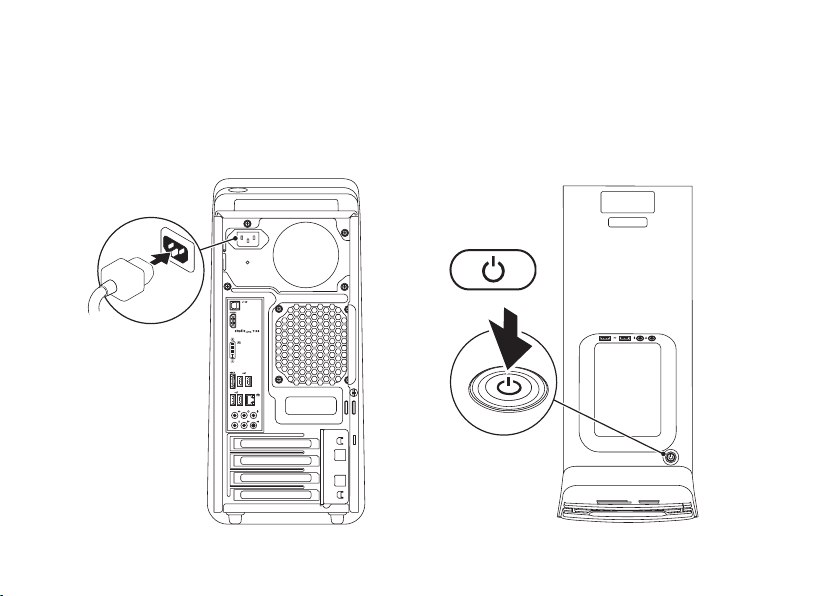
Studio XPS デスクトップをセットアップする
電源ケーブルを接続する 電源ボタンを押す
12
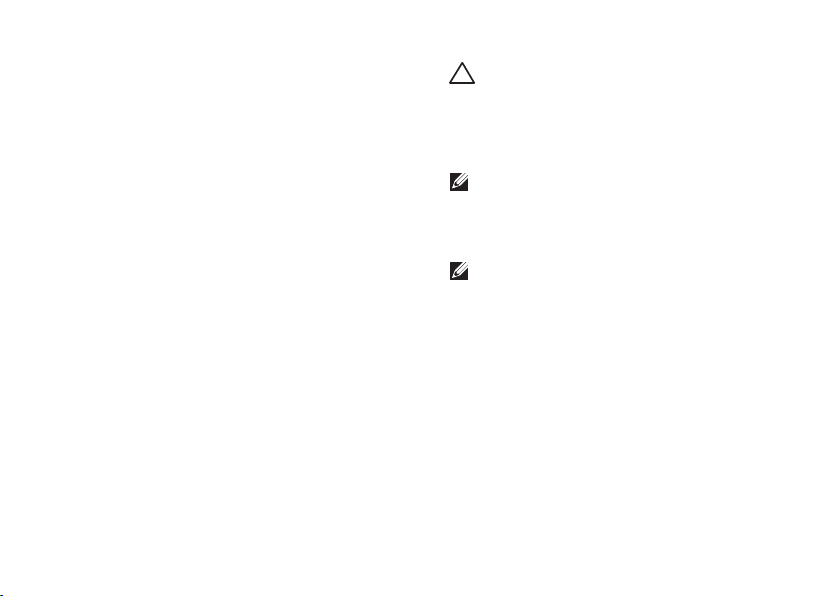
Studio XPS デスクトップをセットアップする
オペレーティングシステム のセットアップ
お使いのコン ピューターは、購入時に選択
したオペレー ティングシステムがインスト
ールされています。
Microsoft Windows をセットアップする
Microsoft® Windows® を初めてセットアップ
するには、画 面に表示される指示に従って
操作してくだ さい。この手順は必須で、完
了まで時間が かかる場合があります。ウィ
ンドウセット アップ画面に表示される指示
に従って、ラ イセンス契約の同意、環境設
定、インター ネット接続のセットアップな
どの手続きを行います。
注意:オペレーティングシステムのセッ
トアッププロセスを中断しないでくださ
い。コンピューターが使用不能になり、
オペレーティングシステムを再インスト
ールしなければならなくなります。
メモ:support.jp.dell.com で最新の BIOS
(Basic Input Output System)とドライ
バーをダウ ンロード し、イ ンストー ル
しておくことをおすすめします。
メモ:オペレーティングシステムと機能
に関する詳しい情報は、
support.dell.com/MyNewDell を参照し
てください。
Ubuntu のセットアップ
Ubuntu を初めてセットアップするには、画
面に表示され る指示に従って操作してくだ
さい。
13
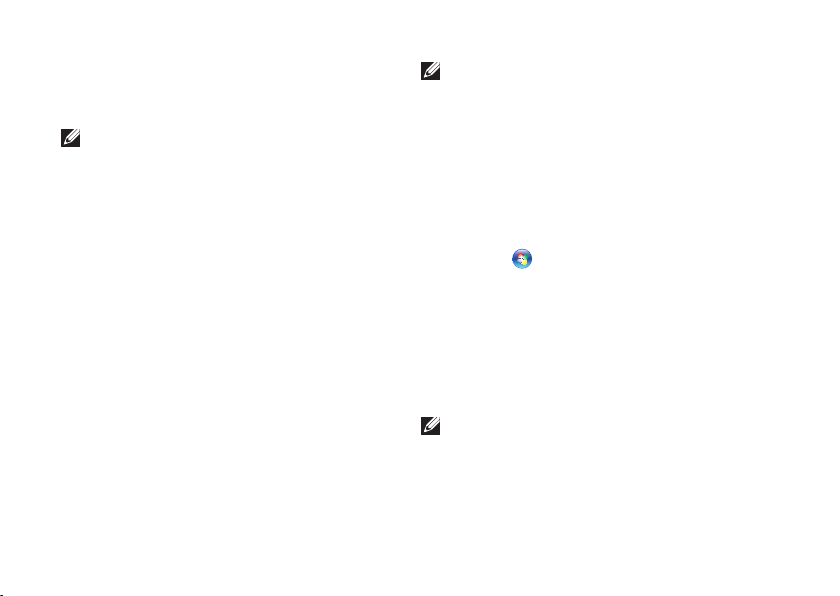
Studio XPS デスクトップをセットアップする
システムリカバリディス クを作成する(推奨)
メモ:Microsoft Windows セットアップ
完了後すぐ に、システムリカバリディ
スクを作成してください。
シス テ ムリ カ バ リ デ ィ スク を 使用 し て、
コンピュータ ーを購入した時と同じ動作状
態に戻します 。ハードウェアやソフトウェ
ア、ドライバ ー、その他のシステム設定の
変更によって 、コンピューターの動作状態
に問題が発生 した場合、システムリカバリ
ディスクを使用します。
システムリカ バリディスクの作成には、以
下の条件が必要です:
Dell DataSafe Local Backup•
最低 8 GB の容量を備えた USB キー、ま•
たは DVD-R/ DVD+R/Blu-ray Disc
14
™
メモ:Dell DataSafe Local Backup は、
書き換え可 能ディス クはサ ポートし て
いません。
システムリカバリディスクを作成するには:
プリンタの電源がオンになって
確認します。
ディスク、または USB キーをコンピュー2�
ターに挿入します。
スタート 3�
DataSafe Local Backup の順にクリックし
ます。
リカバリメディアを作成する4� をクリック
します。
画面に 表 示 さ れる指示 に 従 っ て操作 し 5�
ます。
メモ:システムリカバリディスクの使
い方に関する詳細は、49 ページの「シ
ステムリカ バリディ スク」 を参照し て
ください。
→ すべてのプログラム→ Dell
いることを1�
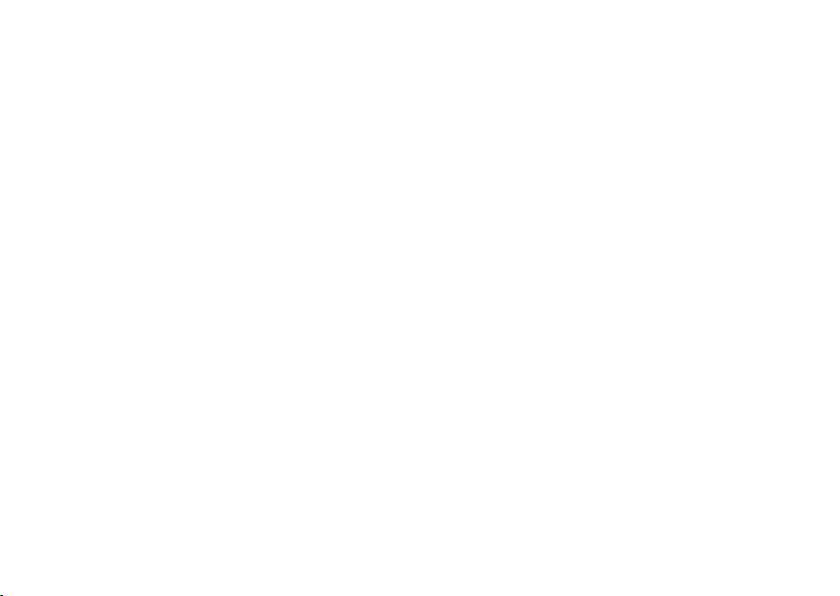
Studio XPS デスクトップをセットアップする
インターネットに接続する (オプション)
インターネッ トに接続するには、外部モデ
ムまたはネッ トワーク接続、およびインタ
ーネットサービスプロバイダー(ISP)が必
要です。
外部 USB モデム、またはワイヤレス LAN ア
ダプターが購入したパッケージに付属してい
ない場合、www.dell.com で購入できます。
有線接続のセットアップ
ダイヤルアップ接続を使用している場合•
は、インターネット接続を設定する前に
電話回線をコンピューターの外部 USB モ
デム(オプション)に接続し、壁の電話
ジャックに接続します。
DSL またはケーブル(衛星)モデム接続を•
使用している場合、セットアップの手順
についてはご契約の ISP または携帯電話
サービスにお問い合わせください。
有線インター ネット接続のセットアップを
完了するには、16 ページの「インターネッ
ト接続のセッ トアップ」の指示に従ってく
ださい。
15
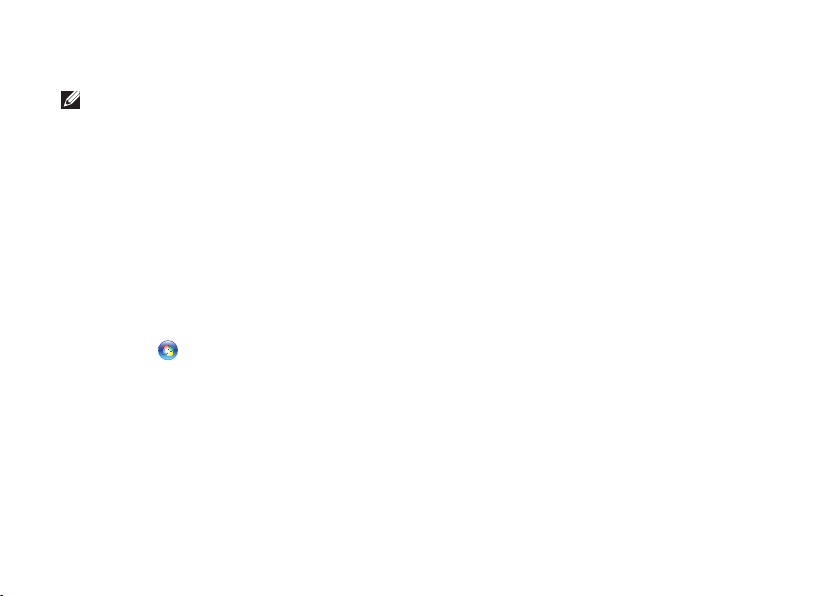
Studio XPS デスクトップをセットアップする
ワイヤレス接続をセットアップする
メモ:ワイヤレスルータ ーをセ ットア
ップするに は、ルー ター付 属のマニ ュ
アルを参照してください。
ワイヤレスイ ンターネット接続を使用する
前に、ワイヤ レスルーターに接続してくだ
さい。
ワイヤレスル ーターへの接続をセットアッ
プするには、以下の手順を実行します。
開いているファイルをすべて保存してか1�
ら閉じ、実行中のプログラムをすべて終
了します。
スタート 2�
リックします。
検索 ボ ッ ク ス に3� ネッ ト ワ ー ク と 入 力 し 、
ネットワークと共有センター→ ネットワ
ークに接続の順にクリックします。
画面に表示される指示に従って、セット4�
アップを完了します。
16
→ コントロールパネルをク
インターネット接続のセットアップ
ISP および ISP が提供するオプションは国に
よって異なります。詳細は ISP にお問い合
わせください。
過去にインタ ーネットに接続できたが今回
できない場合には、ISP のサービスが停止し
ている可能性 があります。サービスの状態
について ISP に確認するか、後でもう一度
接続してみてください。
ISP 情報を用意してください。ISP がない場
合には、イン ターネットへの接続ウィザー
ドで取得することができます。
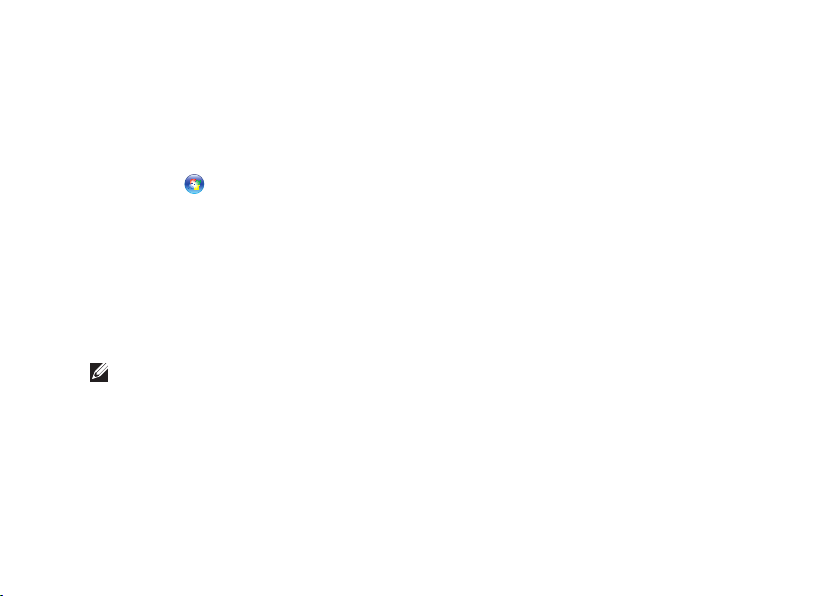
インターネッ ト接続をセットアップするに
は、以下の手順を実行します。
開いているファイルをすべて保存してか1�
ら閉じ、実行中のプログラムをすべて終
了します。
スタート 2�
リックします。
検索 ボ ッ ク ス に3� ネッ ト ワ ー ク と 入 力 し 、
ネットワークと共有センター→ 接続、ま
たはネットワークのセットアップ→ イン
ターネットへの接続をクリックします。
インターネットへの接続ウィンドウが表
示されます。
メモ:選択する接続の種類が分からな
い場合は、 選択につ いての 説明を表 示
しますをクリックするか、ISP にご連絡
ください。
画面の指示に従って、ISP から提供された4�
セットアップ情報を使用してセットアッ
プを完了します。
→ コントロールパネル をク
Studio XPS デスクトップをセットアップする
17

Studio XPS デスクトップの使い方
本セクションは、Studio XPS™ デスクトップで使用可能な機能に関する情報を記載しています。
正面ビュー機能
1
2
3
4
5
6
18
9
8
7
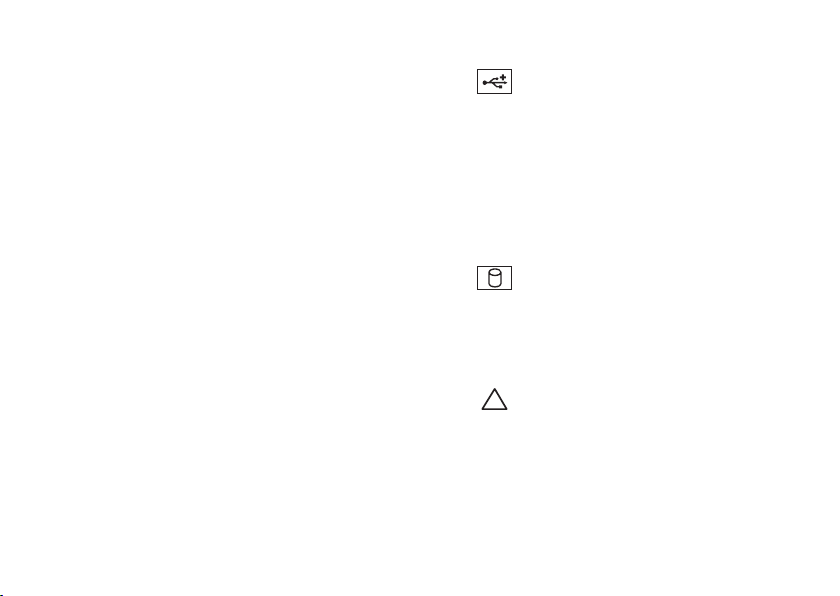
1
メディアカードリーダーライト — メデ
ィアカードが挿入されていることを示
します。
2
メディアカードリーダー — メディア
カードに保存されたデジタル写真、音
楽、お よ び ビデオ を 素 早く手 軽 に 表
示、共有することができます。
3
オプティカルドライブ — 標準サイズの
み(12 cm)の CD、DVD、Blu-ray Disc
(オプション)の再生、または書き込
みを行います。
オプションのオプティカルドライブベ
4
イ — 追加のオプティカルドライブを取
り付けられます。
5
FlexBay スロット — メディアカードリ
ーダーまたは追加ハードドライブをサ
ポートします。
6
FlexBay カバー — FlexBay スロットを
カバーします。
Studio XPS デスクトップの使い方
7
USB 2.0 コネクター (2) — メモリ
ーキー、デジタルカメラ、MP3 プレー
ヤーなど常時接続しない USB デバイ
スを接続します。
オプティカルドライブ取り出しボタン
8
(2) — ボタンの下部にあるマークのつ
いた部分を押すと、ディスクトレイが
取り出せます。
9
ハードドライブアクティビティライ
ト — コンピューターがデータの読み取
りや書き込みをする際、点灯します。
ライトが白色に点滅している場合は、
ハードドライブが作動しています。
注意:データの損失を防ぐため、
絶対にハードドライブアクティビ
ティライトの点滅中にコンピュー
ターをオフにしないでください。
19

20
Studio XPS デスクトップの使い方
背面ビュー機能
2
3
4
5
6
1
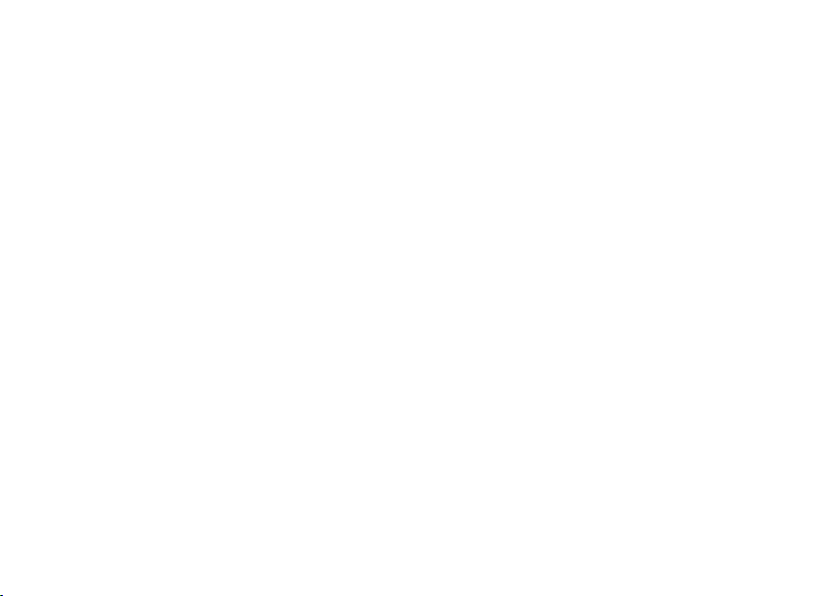
Studio XPS デスクトップの使い方
1
電源コネクター — 電源ケーブルに接続
します。コネクターの外見は同一では
ありません。
2
電源ライト — 電源ユニットの使用 状
況を示します。
メモ:コンピューターによっては、電源
ライトが使用できない場合もあります。
3
背面パネルコネクター — USB、オーデ
ィオ、ビデオ、その他各種デバイスを
適切なコネクターに接続します。
4
拡張カードスロット — 取り付けた PCI
および PCI Express カードのコネクター
にアクセスします。
5
セキュリティケーブルスロット — 市販
のセキュリティケーブルをコンピュー
ターに取り付けます。
メモ:セキュリティケーブルを購入す
る前に、お使いのコンピューターのセ
キュリティケーブルスロットに適合す
ることを確認してください。
6
パドロック リング — 標準のパドロッ
クに取り付け、コンピューター内部へ
の不正なアクセスを防ぎます。
21
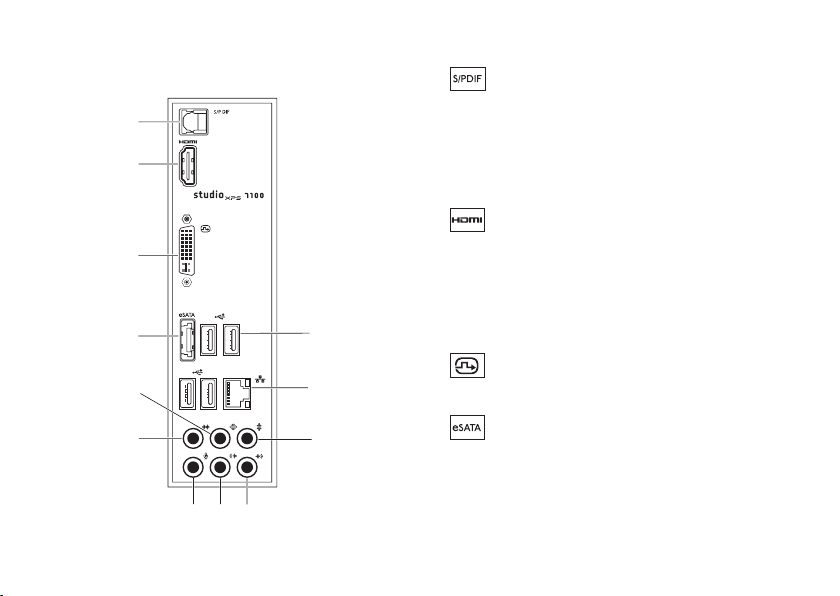
Studio XPS デスクトップの使い方
7
8
9
10
11
12
4
5
3
2
1
6
背面パネルコネクター
22
1
S/PDIF コネクター — デジタルオ
ーディオ用にオプティカルデジタルケ
ーブルで TV のアンプを接続します。
アナログオーディオ変換プロセスを使
用せず、オーディオ信号を送ることの
できるフォーマットです。
HDMI コネクター — オーディオ、
2
およびビデオの信号用に TV に接続し
ます。
メモ:内蔵スピーカーのないモニター
の場合、ビデオ信号のみが読み込まれ
ます。
DVI コネクター — モニター、また
3
はプロジェクターに接続します。
4
eSATA コネクター — 外付の SATA
ストレージデバイスに接続します。

Studio XPS デスクトップの使い方
5
リア L/R サラウンドコネクター —
後部の L/R サラウンドスピーカーに接続
します。
6
サイド L/R サラウンドコネクター —
サイドの L/R サラウンドスピーカーに接
続します。
7
マイク コネクター — 音声やオーデ
ィオ入力をサウンド、または電話用プロ
グラムに接続します。
8
フロント L/R ライン出力コネクター
— 正面の L/R スピーカーに接続します。
9
ライン入力コネクター — マイク、
カセットプレーヤー、CD プレーヤー、
VCR などの録音、または再生デバイス
に接続します。
10
センター/サブウーハー コネクター —
センターのスピーカー、またはサブウ
ーハーを接続します。
11
ネットワーク コネクターおよびライ
ト — コンピューターをネットワーク、
またはブロードバンドデバイスに接続
します。ネットワークアクティビティ
ライトは、コンピューターがデータを
送信、または受信中に点滅します。ネ
ットワークトラフィックが多い場合、
このライトが「点灯」の状態に見える
ことがあります。
12
USB 2.0 コネクタ – (4) — マウス、
キーボード、プリンター、外部ドライ
ブ、MP3 プレーヤーなどの USB デバイ
スを接続します。
23

Studio XPS デスクトップの使い方
6
4
3
2
1
5
トップビュー機能
24

1
USB 2.0 コネクター (2) — メモリ
ーキー、デジタルカメラ、MP3 プレー
ヤーなど、時々使用する USB デバイス
を接続します。
サービスタグおよびエクスプレスサー
2
ビスコード — Dell サポートウェブサ
イトにアクセス、またはテクニカルサ
ポートに問い合わせる場合、コンピュ
ーターを識別する情報です。
3
マイク、またはライン入力コネクタ
ー — 音声用マイク、またはオーディオ
入力用のオーディオケーブルを接続し
ます。
4
ヘッドフォンコネクター — ヘッド
フォンに接続します。
メモ : 電源 の 入 った ス ピー カ ー や サ
ウンドシステムに接続する場合、コン
ピューターの裏面にあるオーディオ出
力、または S/PDIF コネクターを使用し
てください。
Studio XPS デスクトップの使い方
5
アクセサリートレイ — ゴチャゴチャに
ならないようにデバイスやケーブルを
整理する場合に使います。
6
電源ボタンとライト — コンピュー
ターの電源をオン、またはオフにしま
す。ボタンの中央にあるライトは電源
の状況を示しています。
オフ • — コンピューターの電源が切れ
ているか、またはコンピューターに
電力が供給されていません。
白色に点灯 • — コンピューターの電源
がオンになっています。
橙色に点灯 • — コンピューターはスリ
ープ状態、またはシステム基板か電源
にトラブルがある可能性があります。
橙色の点滅 • — システム基板、または
電源にトラブルが発生している可能
性があります。
メモ:電源のトラブルについては、31 ペ
ージの「電源の問題」を参照してくだ
さい。
25
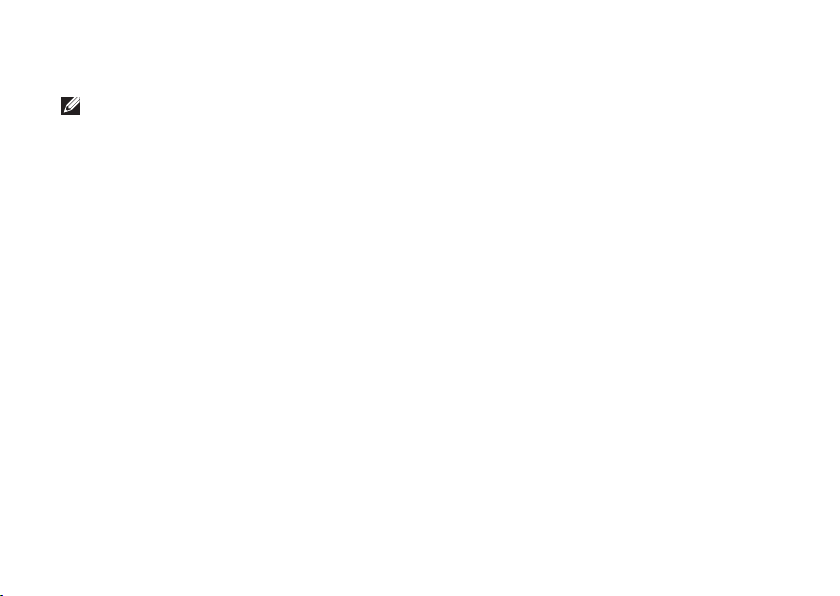
Studio XPS デスクトップの使い方
ソフトウェア機能
メモ :本 セ ク シ ョ ン に記 載 す る 機 能
に関する詳 しい情報 は、ハ ードドラ イ
ブの『Dell テクノロジガイド』または
support.dell.com/manuals を参照してく
ださい。
制作と通信
コンピュータ ーを使用してプレゼンテーシ
ョン、パンフ レット、挨拶状、チラシ、ス
プレッドシー トなど様々な書類を作成でき
ます。デジタ ルの写真や画像を編集および
表示すること もできます。コンピューター
にインストー ルされているソフトウェアに
ついては購入内容を確認してください。
インターネットに接続すれば、ウェブサイト
にアクセスしたり、電子メールアカウントを
セットアップしたり、ファイルをアップロー
ド/ダウンロードすることができます。
26
エンターテイメントとマルチメディア
ビデオを視聴 する、ゲームを楽しむ、オリ
ジナル CD の作成、音楽やラジオを聞くな
どの様々なエ ンターテインメントも充実し
ています。オ プティカル
は CD や DVD、Blu-ray Disc(オプション)
など様々なデ ィスクメディア形式をサポー
トしています。
デジタルカメ ラや携帯電話などのポータブ
ルデバイスか ら写真やビデオファイルをダ
ウンロード、 またはコピーすることもでき
ます 。 オプ シ ョ ン の ソ フト ウ ェア ア プリ
ケーションで 音楽やビデオのファイルを整
理・作成し、 ディスクに記録したり、MP3
プレーヤーや 携帯エンターテイメントデバ
イスなどポータブル製品に保存したり、TV
やプロジェク ター、ホームシアター設備で
直接再生・表示することもできます。
ディスクドラ イブ

Studio XPS デスクトップの使い方
Dell Dock
Dell Dock は、よく使うアプリケーション、ファイル、フォルダーに簡単にアクセスできる
よう整理したアイコンのグループのことです。Dock は次の手順でカスタマイズできます。
アイコンを追加、または削除する•
関連性のあるアイコンをカテゴリにまとめる•
Dock の色や場所を変更する•
アイコンの動作を変更する•
カテゴリを追加する
Dock 1�
を右クリックして、追加
クリックします。カテゴリの追加/編集ウィ
ンドウが表示されます。
タイトル2� フィールドにカテゴリのタイト
ルを入力します。
イメージを選択:3� ボックスからカテゴリ
のアイコンを 選択します。
保存4� をクリックします。
→ カテゴリを
アイコンを追加する
Dock、またはカテゴリにアイコンをドラッ
グアンドドロップします。
カテゴリ、またはアイコンを削除する
Dock のカテゴリ、またはアイコンで右1�
クリックし、ショートカットを削除、ま
たはカテゴリを削除をクリックします。
画面に表示 さ れ る 指示に従って 操 作 し 2�
ます。
Dock をカスタマイズする
Dock を右クリックして、1� 詳細設定...をク
リックします。
好きなオプションを選択して、Dock をカ2�
スタマイズします。
27

Studio XPS デスクトップの使い方
Dell DataSafe Online Backup
メモ:Dell DataSafe Online が使用でき
ない地域もあります。
メモ:高速アップロード/ダウンロード
には、ブロ ードバン ド接続 の使用を お
すすめします。
Dell DataSafe Online は、盗難、火災、自然災
害などの壊滅 的事故からデータや重要なフ
ァイルを守る 自動バックアップ、および回
復サービスで す。パスワード保護されたア
カウントでサービスにアクセスできます。
詳細については、delldatasafe.com にアクセ
スしてください。
バッ ク アッ プ を ス ケ ジ ュー ル 設定 す るに
は、以下の手順を実行します。
タスクバーで、Dell DataSafe Online アイ1�
コンを
画面に表示される指示に従ってください。2�
28
ダブルクリックします。

トラブルの解決
本セクション ではコンピューターのトラブ
ルシューティ ングに関する情報を記載しま
す。以下のガ イドラインでも問題が解決で
きない 場 合 、36の 「 サ ポート ツ ー ル の使
い方」、または58の「デルへのお問い合わ
せ」を参照してください。
ビープコード
お使いのコン ピューターの起動時に、エラ
ー、または問 題がある場合、ビープ音が連
続して鳴るこ とがあります。この連続した
ビープ音はビ ープコードと呼ばれ、問題を
特定します。 ビープコードを書き留めてお
き、デルに問い合わせてください(58ペー
ジの『デルへのお問い合わせ』を参照)。
ビ ー プ コ
ード 考えられる問題
ビープ音
1 回
ビープ音
2 回
ビープ音
3 回
ビープ音
4 回
ビープ音
5 回
ビープ音
6 回
システム基板が故 障している
可能性があります — BIOS ROM
チェックサムエラー
RAM が検出されませんでした。
メモ:メモリモジ ュールをイ
ンストール、また は交換した
場合、正しく設置 されている
か確認してください。
システム基板が故 障している
可能性があります — チップセ
ットエラー
RAM の読み書きエラーです
リアルタイムクロ ックのエラ
ーです
ビデオカード、ま たはチップ
のエラーです
29
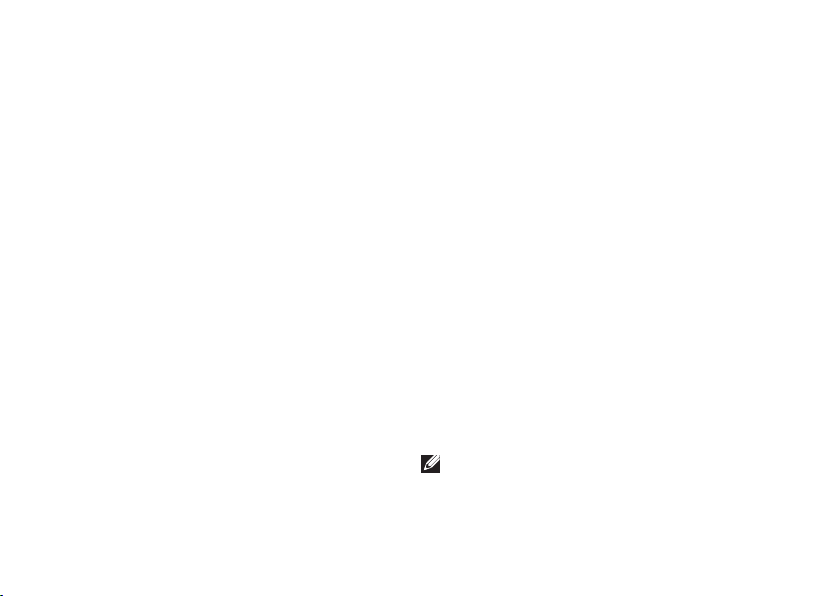
トラブルの解決
ネットワークの問題
ワイヤレス接続
ネットワーク接続が失われた場合 — ワイヤ
レスルーターがオフラインになっているか、
ワイヤレスがコンピューターで無効に設定さ
れています。
ワイヤレスルーターを調べて、電源が入•
っており、データソース(ケーブルモデ
ムまたはネットワークハブ)に接続され
ていることを確認します。
ワイヤレスルーターへの接続を再構築し•
ます(16ページの「ワイヤレス接続をセ
ットアップする」を参照)。
30
有線接続
ネットワーク接続が失われた場合 —
ケーブルがしっかり差し込まれているか、•
損傷を受けていないか調べてください。
通信状態ライトをチェックしてください。•
内蔵ネットワ ークコネクターの通信状態ラ
イトをチェッ クすれば、接続が正常かどう
か確認できる 上、通信状態を判断すること
ができます。
消灯 ― ネットワークとの物理的な接続が•
検知されていません。
緑色 • — 10/100 Mbps ネットワーク
ンピューター間の接続が良好であること
を示します。
橙色 ― 1000 Mbps のネットワークとコ•
ンピューターが正しく接続されているこ
とを示します。
メモ:ネットワークコネクターの通信
状態ライト は有線ケ ーブル 接続のみ に
適用されま す。ワイ ヤレス 接続の場 合
は、通信状 態ライト はステ ータスを 表
示しません。
とコ

トラブルの解決
電源の問題
電源ライトが消灯している場合 — コンピュ
ーターの電源 が切れているか、電力が供給
されていません。
電源ケーブルをコンピューターの電源コ•
ネクターとコンセントの両方にしっかり
と装着しなおします。
コンピューターが電源タップに接続され•
ている場合、電源タップがコンセントに
接続され電源タップがオンになっている
ことを確認します。
電源保護装置、電源タップ、電源延長ケ•
ーブルなどを使用している場合は、取り
外してコンピューターに正しく電源が入
るか確認します。
電気スタンドなどの電化製品で試して、•
コンセントが正常に機能しているか確認
します。
コンピューターの背面にある電源供給ラ•
イトがオンになっていることを確認して
ください。ライトが消灯している場合、
電源ケーブル、または電源供給に問題が
ある可能性があります。
問題が解決し ない場合は、デルに問い合わ
せてください(58ページの「デルへのお問
い合わせ」を参照)
電源ライトが 白色に点灯し、コンピュータ
ーが応答しない場合 — ディスプレイが接続
されていない か電源が入っていません。デ
ィスプレイが 正しく接続されていることを
確認した後、 一度電源を切ってもう一度オ
ンにしてください。
電源ライトが橙色に点灯している場合 —
コンピューターはスリープ、またはスタ•
ンバイモードになっています。キーボー
ドのキーを押すか、接続されたマウスを
動かすか、または電源ボタンを押して通
常の動作状態に戻します。
システム基板か電源にトラブルがある可•
能性があります。デルに問い合わせる場
合、58ページの「デルへのお問い合わ
せ」を参照してください。
。
31
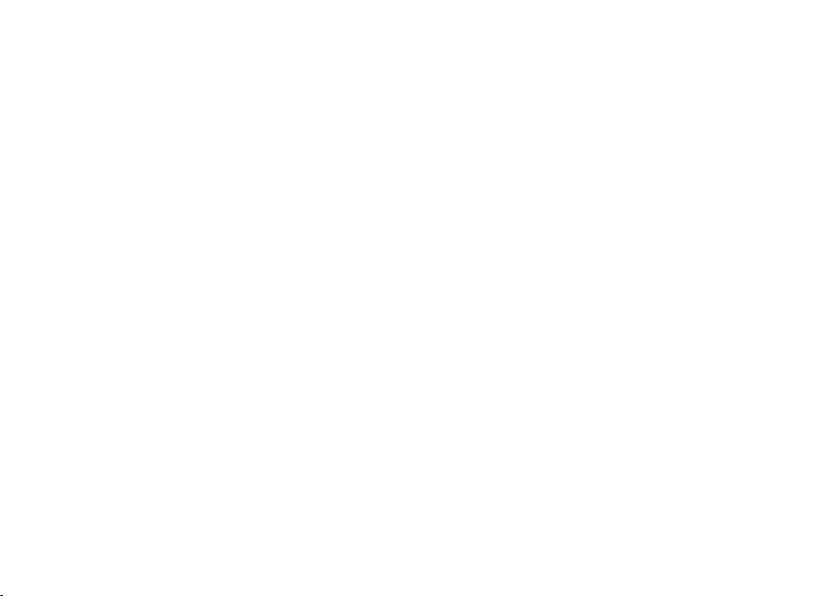
トラブルの解決
電源ライトが橙色に点滅している場合 — シ
ステム基板に トラブルがある可能性があり
ます。
デルに問い合わせる場合、58ページの「デ
ルへのお問い合わせ」を参照してください。
コンピュータ ーの受信を妨げる障害が発生
した場合 — 不要な信号により他の信号が妨
害、またはブ ロックされ、障害が発生して
います。電気 的な妨害の原因には、次のも
のがあります。
電源、キーボード、およびマウス拡張ケ•
ーブル。
電源タップに接続されているデバイスが•
多すぎる。
同じコンセントに複数の電源タップが接•
続されている。
32
メモリの問題
メモリが不足 しているというメッセージが
表示された場合 —
作業中のすべてのファイルを保存してか•
ら閉じ、使用していない実行中のプログ
ラムをすべて終了して、問題が解決する
か調べます。
メモリの最低要件については、ソフトウ•
ェアのマニュアルを参照してください。
必要に応じて、増設メモリを取り付けま
す(suppor
スマニュアル』を参照)。
メモリ モ ジ ュ ールを取 り 付 け なおし て•
(support.dell.com/manuals の『サービス
マニュアル』を参照)、お使いのコンピ
ューターがメモリと正常に通信している
か確認します。
t.dell.com/manuals の『サービ

トラブルの解決
その他の問題が発生する場合 —
メモリの取り付けガイドラインに従ってい•
るか確認します(support.dell.com/manuals
の『サービスマニュアル』を参照)。
メモリモジュールがコンピューターと互•
換性があるかどうか確認してください。
お使いのコンピューターは、DDR3 メモリ
をサポートしています。お使いのコンピ
ューターでサポートされているメモリの
種類については、62 ページの「仕様」を
参照してください。
Dell Diagnostics(診断)プログラムを実行•
します(40ページの「Dell Diagnostics(診
断)プログラム」を参照)。
メモリ モ ジ ュ ールを取 り 付 け なおし て•
(support.dell.com/manuals の『サービス
マニュアル』を参照)、お使いのコンピ
ューターがメモリと正常に通信している
か確認します。
フリーズおよびソフトウェ アの問題
コンピューターが起動しない場合 — 電源ケ
ーブルがコン ピューターとコンセントにし
っかりと装着 されていることを確認してく
ださい。
プログラムが応答しなくなった場合 — プロ
グラムを終了します。
<Ctrl><Shift><Esc> を同時に押します。1�
アプリケーション2� をクリックします。
応答しなくなったプログラムをクリック3�
します。
タスクの終了4� をクリックします。
33

トラブルの解決
プログラムが繰り返しクラッシュする場合 —
ソフトウェアのマニュアルを参照してくださ
い。必要に応じて、プログラムをアンインス
トールしてから再インストールします。
メモ:通常 、ソフト ウェア のインス ト
ール手順は、マニュアルまたは CD に収
録されています。
コンピューターが応答しない、または画面が
単色の青になる —
注意:オペレーティングシステムのシ
ャットダウ ンが実行 できな い場合、 デ
ータを損失する恐れがあります。
キーボードの キーを押したり、マウスを動
かしてもコン ピューターから応答がない場
合、コンピュ ーターの電源が切れるまで、
電源ボタンを 8~10 秒以上押します。その
後、コンピューターを再起動します。
34
プログラムが以前の Microsoft Windows オ
ペレーティン グシステム用に設計されてい
る場合 — プログラム互換性ウィザードを
実行します。 プログラム互換性ウィザード
は、旧バージョンの Mic
オペレーティ ングシステムに近い環境で動
作するようプログラムを設定します。
スタート1�
ログラム→ 以前のバージョンの Windows
用に作成されたプログラムの実行をクリ
ックします。
[ようこそ]画面で、2� 次へをクリックします。
画面に 表 示 さ れる指示 に 従 っ て操作 し 3�
ます。
→ コントロールパネル→ プ
rosoft® Windows®
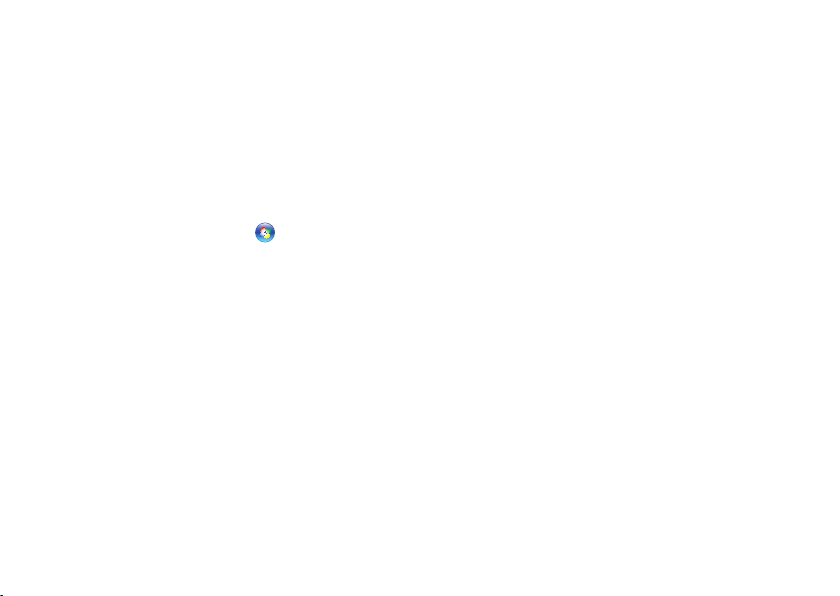
トラブルの解決
その他のソフトウェアに問題がある場合 —
すぐにファイルのバックアップを作成し•
ます。
アンチウイルスプログラムを使って、ハ•
ードドライブ、または CD を調べます。
開いているファイルをすべて保存してか•
ら閉じ、実行中のプログラムをすべて終
了して、スタート
ピューターをシャットダウンします
トラブルシューティングについて、ソフ•
トウェアのマニュアルを確認するか、ソ
フトウェアの製造元に問い合わせます。
プログラムがお使いのコンピューター –
にインストールされているオペレーテ
ィングシステムに対応しているか確認
します。
コンピューターがソフトウェアの実行 –
に必要な最小ハードウェア要件を満た
しているか確認します。詳細について
は、ソフトウェアのマニュアルを参照
してください。
メニューからコン
プログラムが正しくインストールおよ –
び設定されているか確認します。
デバイスドライバーとプログラムの間 –
にコンフリクトが発生していないか確
認します。
必要に応じて、プログラムをアンインス –
トールしてから再インストールします。
35

サポートツールの使い方
デルサポートセンター
デル サ ポー ト セ ン タ ー は、 必 要な サ ービ
ス、サポートおよびシステム特有 の情報を
見つけるのに役立ちます。
アプリケーシ ョンを起動するには、タスク
バーの
デルサポート センターお使いのコンピュー
ターの機種番 号、サービスタグ、エクスプ
レスサービス コード、サービスの問い合わ
せ先情報が表示されます。
デルサポート センターホームページには、
次の項目にア クセスするリンクが記載され
ています。
36
アイコンをクリックします。
セルフヘルプ(トラブルシュ
ーティング、セキュリティ、
システムパフォーマンス、
ネットワーク / インターネ
ット、バックアップ / リカバ
リ、および Windows オペレ
ーティングシステム)
警告(テクニカルサポートに
よるお使いのコンピューター
に関する警告)
Dell によるサポート
(DellConnect
ニカルサポート、カスタマー
サービス、トレーニングおよ
びチュートリアル、Solution
Station
プ、および PC CheckUp によ
るオンラインスキャン)
お使 い の システ ム に つい て
(システムマニュアル、保証
情報、システム情報、アップ
グレードとアクセサリ)
デルサポートセンター、および利用できるサポー
トツールの詳細に関しては、
の サービスタブをクリックしてください。
™
によるテク
™
によるハウツーヘル
support.jp.dell.com
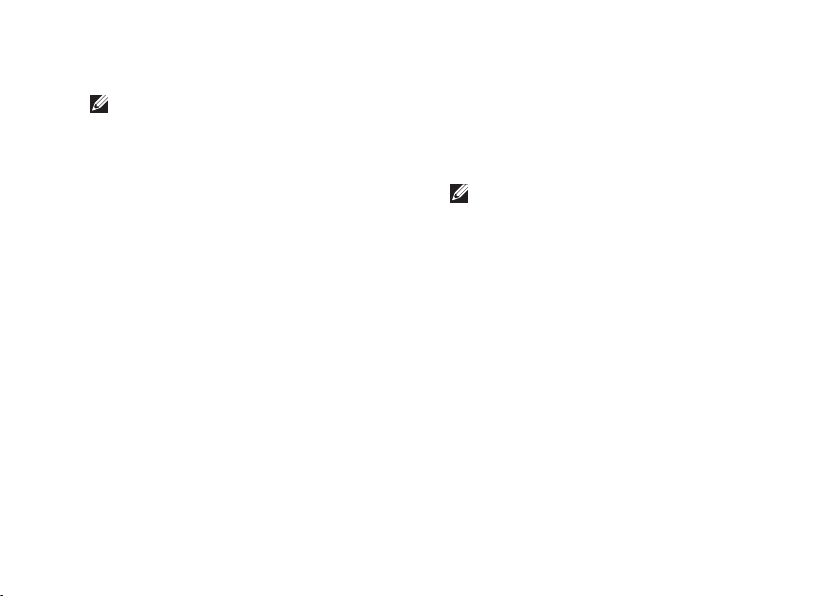
サポートツールの使い方
My Dell Downloads
メモ:My Dell Downloads が使用できな
い地域もあります。
新しい Dell コンピュータに標準装備されて
いるソフトウェアには、バックアップ CD、
または DVD が含まれていない場合がありま
す。このソフトウェアは My Dell Downloads
で手に入ります。このウェブサイトから再イ
ンストール用 ソフトウェアをダウンロード
したり、自分 用のバックアップメディアを
作成することができます。
My Dell Downloads に登録して使用するには:
downloadstore.dell.com/media1� にアクセス
します。
画面に表示される指示に従って、登録を行2�
い、ソフトウェアをダウンロードします。
今後に備えて、ソフトウェアを再インス3�
トール、またはバックアップメディアを
作成します。
システムメッセージ
コンピュータ ーに問題、またはエラーが 発
生した場合、 原因と問題解決に必要な操作
を見つけるの に役立つシステムメッセージ
が表示されます。
メモ:表示されたメッセージが以下の例
にない場合 は、メッ セージ が表示さ れ
たときに実行していた OS またはプログ
ラムのマニュアルを参照してください。
ハードドラ イブ、ま たはウ ェブサイ ト
(support.dell.com/manuals)の『Dell テ
クノロジガイド』を参照するか、デルに
お問い合わせ(57 ページの「デルへのお
問い合わせ」を参照)ください。
37

サポートツールの使い方
警告!このシステムの前回の起動時に、チェ
ックポイント [nnnn] で障害が発生しました。
問題を解決す るため、このチェックポイン
トをメモしてデルテクニカルサポートに問い
合わせてください — 同じエラーによって、コ
ンピューターは 3 回連続して起動ルーチンを
終了できませんでした(58ページの「デルへ
のお問い合わせ」を参照してください)。
CMOS チェックサムエラー — システム基板に
障害が発生している、または RTC バッテリーが
低下している可能性があります。バッテリー
を交換してください。support.dell.com/manuals
の『サー ビスマニュアル』、または 57 ペー
ジの「デルへのお問い合わせ」を参照してく
ださい。
CPU ファンエラー — CPU ファンに障害が発
生しています。CPU ファンを交換してくださ
い。support.dell.com/manuals の『サービス
マニュアル』を参照してください。
ハードディスクドライブエラー — HDD POST
中にハードディスクドライブに不具合が発生
しました。58 ページの「デルへのお問い合
わせ」を参照してください。
38
ハードディスクドライブ読み込みエラー —
HDD の起動テスト中にハードディスクドラ
イブに不具合が発生しました。58 ページの
「デルへのお 問い合わせ」を参照してくだ
さい。
キーボードのエラー — キーボードの故障、
またはケーブ ルがしっかり装着されていま
せん。
起動デバイスがありません — ハードドライ
ブに起動可能 なパーティションが存在しな
いか、ハード ドライブケーブルがしっかり
装着されてい ないか、起動可能デバイスが
存在しません。
ハードドライブが起動デバイスの場合、ケ•
ーブルがドライブに適切に取り付けられて
いて、起動デバイスとしてパーティション
分割されていることを確認します。
セット ア ッ プ ユーティ リ テ ィ を起動 し
•
て、起動順序の情報が正しいか確認しま
す。support.dell.com/manuals の『サービ
スマニュアル』を参照してください。

サポートツールの使い方
タイマーチック割り込みなし — システム基
板上 の チッ プ が 誤 動 作 して い るか 、 シス
テム 基 板に 不 具 合 が あ る可 能 性が あ りま
す。support.dell.com/manuals の『サー ビス
マニュアル』、または 57 ページの「デルへ
のお問い合わせ」を参照してください。
USB 過電流エラー — USB デバイスを取り
外してください。USB デバイスを正常に動
作させるには 電力が不足しています。外部
電源を使用して USB デバイスに接続する
か、USB ケーブルが 2 本ある場合は、2 本
とも接続してください。
メモ - ハードドライブの自己監視システム
で、パラメーターが通常の動作範囲を超えて
いることがレポートされています。デルでは
定期的にデータのバックアップをとることを
お勧めしてい ます。範囲外のパラメーター
は、潜在的な ハードディスクドライブの問
題を示す場合とそうでない場合があります —
S.M.A.
R.T エラー、ハードディスクドライブ
障害の可能性があります。58 ページの「デ
ルへのお問い合わせ」を参照してください。
ハードウェアに関するトラ ブルシューティング
オペレーティングシステムのセットアップ中
にデバイスが検出されないか、検出されても
間違って設定されている場合は、ハードウェ
アに関するトラブルシューティングを使用し
て非互換性を解決することができます。
ハードウェアに関するトラブルシューティン
グを開始するには、次の手順を実行します。
スタート 1�
クします。
検索フ ィ ー ル ドで、2� ハード ウ ェ ア に関
するトラブルシューティングと入力し、
<Enter> を押して、検索を開始します。
検索結果のうち、問題に最も関連性のあ3�
るオプションを選択し、残りのトラブル
シューティング手順に従います。
→ ヘルプとサポートをクリッ
39
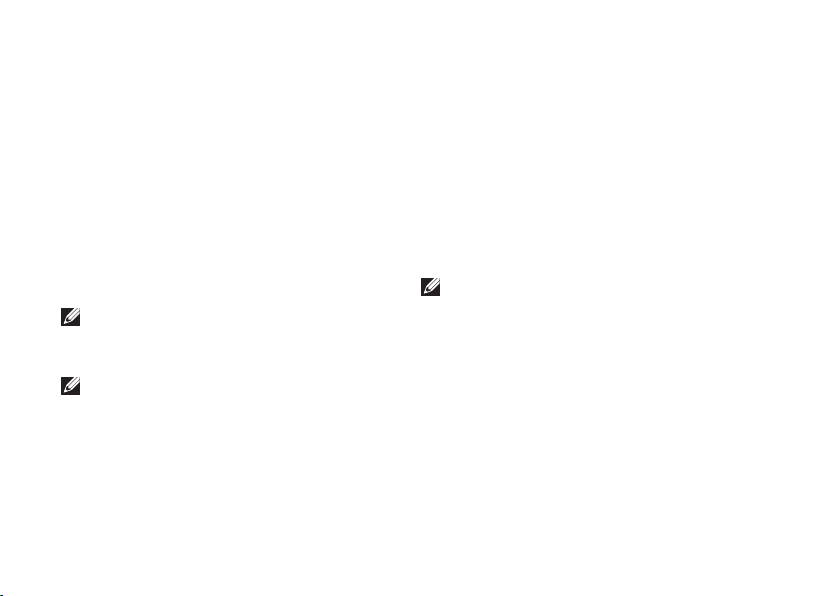
サポートツールの使い方
Dell Diagnostics(診断)プ ログラム
コンピュータ ーに問題が発生した場合、テ
クニ カ ルサ ポ ー ト に 問 い合 わ せる 前 に、
33ペ ー ジ の「フリ ー ズ および ソ フ ト ウェ
アの 問 題」 の チ ェ ッ ク 事項 を 実行 し てか
ら、Dell Diagnostics(診断)プログラムを実
行してください。
作業を始める 前に、これらの手順を印刷し
ておくことをお勧めします。
メモ: Dell Diagnostics(診断)プログ
ラムは Dell コンピューター上でのみ機
能します。
メモ:『Drivers and Utilities』メディ
アはオプシ ョンなの で、同 梱されて い
ないコンピューターもあります。
『サービスマニュアル』の「セットアップユ
ーティリティ」を参照して、コンピューター
の設定情報を閲覧し、テストするデバイスが
セットアップユーティリティに表示され、ア
クティブであることを確認します。
40
Dell Diagnostics(診断)
ドディスクドライブまたはお使いのコンピュ
ーターに付属する『Drivers and Utilities』メ
ディアから起動します。
プログラムを、ハー
Dell Diagnostics(診断)プログラムを
ハードドライブから起動する場合
Dell Diagnostics(診断)プログラムは、ハ
ードドライブ の診断ユーティリティ用隠し
パーティションに格納されています。
メモ:コンピューターに画面が表示さ
れない場合 は、デル に問い 合わせて く
ださい(58ページの「デルへのお問い
合わせ」を参照)。
コンピューターが、正常に動作すること1�
が確認されているコンセントに接続され
ていることを確かめます。
コンピューターの電源を入れます(また2�
は再起動)。
™
DELL3�
ロゴが表示されたら、すぐに <F12>
キ ー を 押 し ま す 。 起 動 メ ニ ュ ー か ら
Diagnostics(診断)を選択し、<Enter> を
押します。

サポートツールの使い方
この操作によって、PSA(Pre-boot Self
Assessment)が呼び出される場合もあり
ます。
メモ:キーを押すタイミングが遅れて、
OS のロゴが表 示 さ れ て し ま ったら、
Microsoft
®
Windows® デスクトップが表
示されるま でそのま ま待機 します。 次
に、コンピューターをシャットダウンし
て、再度実行します。
メモ:診断ユーティリィティパーティ
シ ョ ン が 見 つ か ら な い こ と を 知 ら せ
る メ ッ セ ー ジ が 表 示 さ れ た 場 合 は 、
『Drivers and Utilities』ディスクから Dell
Diagnostics(診断)プログラムを実行し
てください。
PSA が呼び出された場合、次の手順を実行
します。
PSA がテストを実行します。a.
PSA が問題なく完了したら、次のよう b.
なメッセージ が 表 示 さ れ ま す。“ N o
problems have been found with
this system so far. Do you
want to run the remaining
memory tests? This will take
about 30 minutes or more.
Do you want to continue?
(Recommended).”(「現在のとこ
ろ、このシステムには問題は見つかり
ませんでした。残りの
メモリテストも
実行しますか?このテストには 30 分
以上、時間がかかります。続行します
か?(推奨)」)
メモリの問題が発生する場合は <y> 、 c.
それ以外の場合は <n> を押します。
次 の メ ッ セ ー ジ が 表 示 さ れ ま す 。
“Booting Dell Diagnostic
Utility Partition. Press
any key to continue.”(「Dell
Diagnostic ユーティリティパーティシ
ョンを起動しています。任意のキーを
押して、続行してください。」)
任意のキーを押して d. Choose An Option
(オプションの選択)ウィンドウに移
動します。
41

サポートツールの使い方
PSA が呼び出されない場合、次の手順を実
行します。
任意のキーを 押して、ハードドライブ上の
診断プログラ ムユーティリィティパーティ
ションから Dell Diagnostics(診断)プログ
ラムを起動し、Choose An Option(オプシ
ョンの選択)ウィンドウに移動します。
4� 実行するテストを選択します。
テスト中に問題を検出すると、エラーコ5�
ードと問題の説明を示すメッセージが表
示され ま す 。 エラーコ ー ド と 問題の 内
容を書き留めておき、デルに問い合わせ
てください(58ページの『デルへのお問
い合わせ』を参照)。
メモ:お使いのコンピューターのサー
ビスタグは 、各テス ト画面 の上部に あ
ります。デ ルへのお 問い合 わせの際 、
テクニカル サポート 担当者 がお客様 の
サービスタグをお尋ねします。
テストが完了したら、テスト画面を閉じ6�
て Choose An Option(オプションの選択)
ウィンドウに戻ります。
42
Dell
Diagnostics(診断)プログラムを終7�
了して コ ン ピ ューター を 再 起 動する に
は、Exit(終了)をクリックします。
Dell Diagnostics(診断)プログラムを
『Drivers and Utilities』ディスクから
起動する場合
『Drivers and Utilities』1� ディスクを挿入
します。
コンピューターをシャットダウンして、再2�
起動します。
DE L L の ロゴ が 表示 さ れた ら 、す ぐ に
<F12> を押します。
メモ:キーを押すタイミングが遅れて、
OS のロゴが表 示 さ れ て し ま ったら、
Microsoft
示されるま でそのま ま待機 します。 次
に、コンピ ューター をシャ ットダウ ン
して、再度実行します。
®
Windows® デスクトップが表
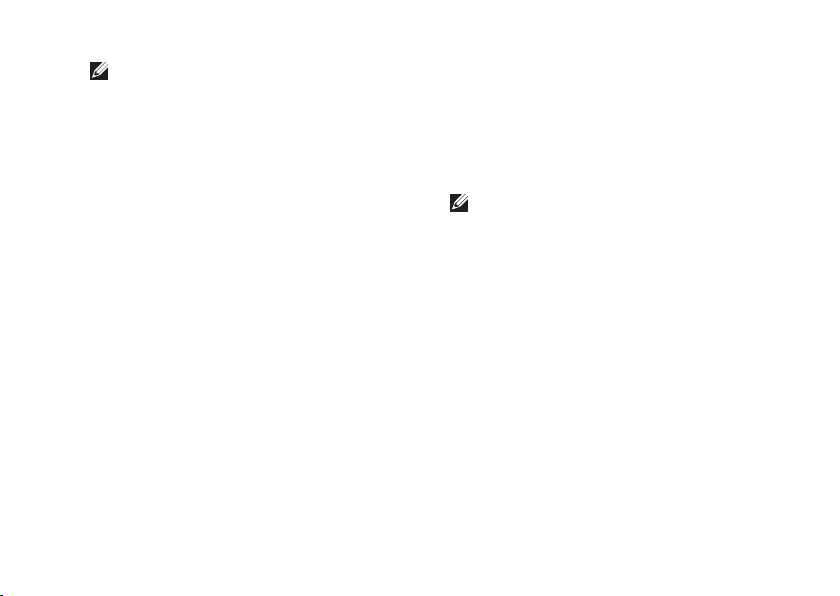
サポートツールの使い方
メモ:次の手順では、起動順序を 1 回
だけ変更し ます。次 回の起 動時から 、
コンピュー ターはセ ットア ッププロ グ
ラムで指定 されたデ バイス に従って 起
動します。
起 動 デ バ イ ス の 一 覧 が 表 示 さ れ た3�
ら、CD/DVD/CD-RW をハイライト表示し
て、<Enter> を押します。
表示されるメニューから 4� Boot from CD-
ROM(CD から起動)オプションを選択し
て、<Enter> キーを押します。
15� を入力してメニューを開始し、<Enter> を
押して続行します。
番号付きの一覧から 6� Run the 32 Bit Dell
Diagnostics(32 ビット Dell Diagnostics
(診断)プログラムを実行)を選択しま
す。複数のバージョンが表示されている
場合、お使いのコンピューターに適切な
バージョンを選びます。
実行するテストを選択します。7�
テスト中に問題を検出すると、エラーコ8�
ードと
問題の説明を示すメッセージが表
示されます。エラーコードと問題の内容を
書き留めておき、デルに問い合わせてく
ださい(58ページの『デルへのお問い合
わせ』を参照)。
メモ:お使いのコンピューターのサー
ビスタグは 、各テス ト画面 の上部に あ
ります。デ ルへのお 問い合 わせの際 、
テクニカル サポート 担当者 がお客様 の
サービスタグをお尋ねします。
テストが完了したら、テスト画面を閉じ9�
て Choose An Option(オプションの選択)
ウィンドウに戻ります。
Dell Diagnostics(診断)プログラムを終10�
了して コ ン ピ ューター を 再 起 動する に
は、Exit(終了)をクリックします。
『Drivers and Utilities』11� ディスクを挿入
します。
43
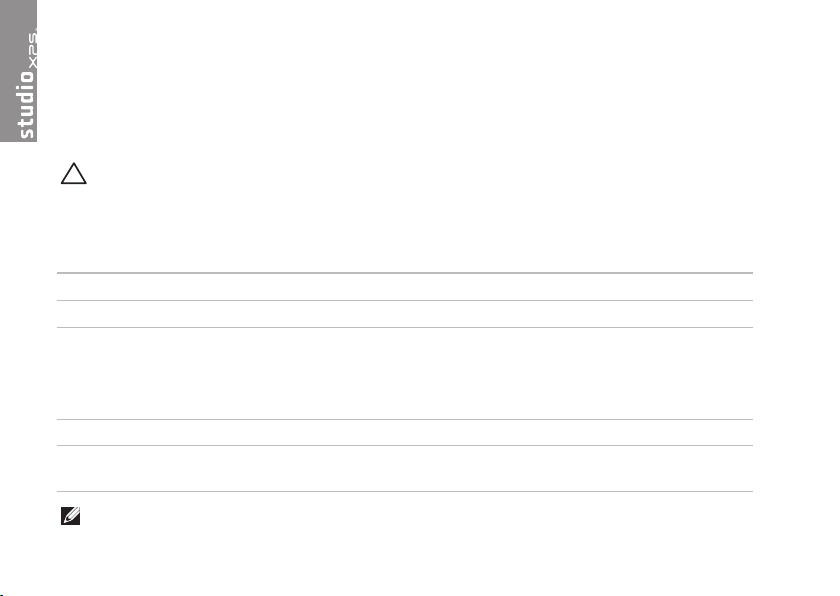
オペレーティングシステムの復元
以下のオプションのいずれかを使って、コンピューターのオペレーティングシステムを復
元することができます:
注意:Dell Factory Image Restore または「オペレーティングシステム」ディスクを使用す
ると、コンピューターに保存されているすべてのデータファイルを永久に削除してしまい
ます。できる限り、これらのオプションを使用する前にデータファイルをバックアップす
るようにしてください。
オプション 使用する状況
システムの復元 最初の解決策として
Dell DataSafe Local Backup システムの復元で問題が解決しない場合
システムリカバリディスク オペレーティングシステムの故障により、システムの
Dell Factory Image Restore 購入した時の動作状態にコンピューターを戻す場合
オペレー ティン グシステムディスクコンピューターのオペレーティングシステムのみを再
メモ:『オペレーティングシステム』ディスクがコンピューターに同梱されていない
場合もあります。
44
復元、または DataSafe Local Backup が使用できない場合
新しくインストールしたハードドライブを出荷時設定
に戻す場合
インストールする場合
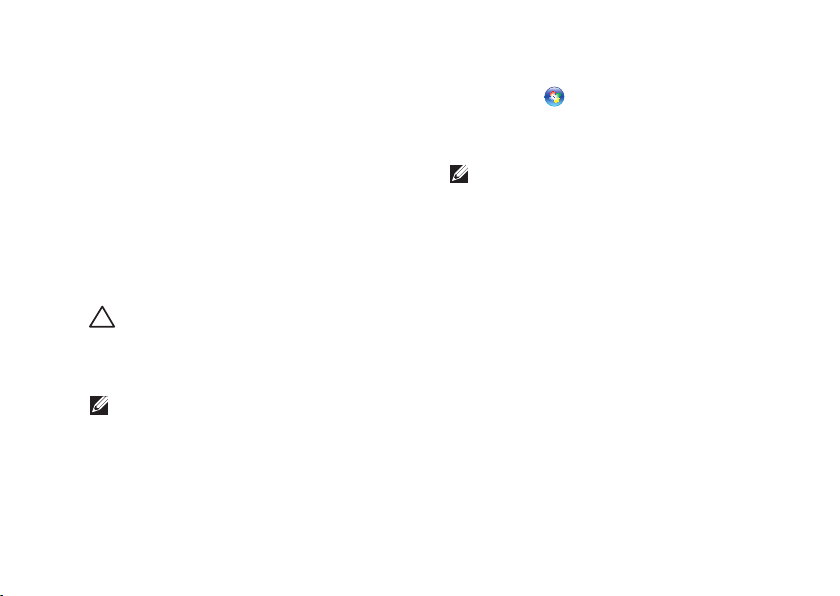
オペレーティングシステムの復元
システムの復元
ハードウェア、ソフトウェア、またはその他
のシステム設定を変更したために、コンピュ
ーターが正常に動作しなくなってしまった場
合は、Windows オペレーティングシステム
のシステムの復元オプションを使用して、コ
ンピューターを以前の動作状態に復元するこ
とができます(データファイルへの影響はあ
りません)。システムの復元オプションによ
ってコンピューターに加えられた変更は、完
全に元の状態に戻すことができます。
注意:データファイルの定期的なバック
アップを行ってください。システムの復
元では、データファイルの変更の監視や
データファイルの復元はできません。
メモ:この マニュア ルに記 載されて い
る手順は、Windows のデフォルト表示
用に書かれているため、お使いの Dell
コンピュー ターをク ラシッ ク表示に 設
定している 時には適 用され ない場合 が
あります。
システムの復元の開始
スタート 1�
検索開始2� ボックスで、システムの復元と
入力し、<Enter> キーを押します。
メモ:ユーザーアカウント制御ウィンド
ウが表示さ れる場合 があり ます。コ ン
ピューター の管理者 の場合 は、続行 を
ク リ ッ ク し ま す 。 管 理 者 で な い 場 合
は、目的の 操作を行 うため に管理者 に
連絡します。
次へ3� をクリックして、画面に表示される
指示に従います。
システムの復元を実行しても問題が解決され
ない場合、最 後に行ったシステムの復元を
取り消すことができます。
™
をクリックします。
45

オペレーティングシステムの復元
以前のシステム復元を取り消す
メモ:最後 に行った システ ムの復元 を
取り消す前 に、開い ている ファイル を
すべて保存 して閉じ 、実行 中のプロ グ
ラムをすべ て終了し てくだ さい。シ ス
テムの復元 が完了す るまで 、ファイ ル
またはプロ グラムを 変更し たり、開 い
たり、削除しないでください。
スタート 1�
検索開始2� ボックスで、システムの復元と
入力し、<Enter> キーを押します。
システムの復元の取り消し3� をクリックし
て、次へをクリックします。
46
をクリックします。
Dell DataSafe Local Backup
注意:Dell DataSafe Local Backup を使
用すると、 コンピュ ーター を購入後 に
インストールしたプログラムやドライバ
ーがすべて 永久に削 除され てしまい ま
す。Dell DataSafe Local Backup を使用
する前に、コンピューターに必要なアプ
リケーションのバックアップメディアを
作成してください。Dell DataSafe Local
Backup は、システムの復元でオペレー
ティングシステムの問題を解決できなか
った場合にのみ使用してください。
注意:Dell Datasafe Local Backup は
コンピュー ター上の データ ファイル を
維持 するよう作ら れ
DataSafe Local Backup を使用する前に
データファ イルをバ ックア ップする こ
とをおすすめします。
メモ:地域によっては、Dell DataSafe
Local Backup が利用できない場合もあ
ります。
てい ますが、De ll

オペレーティングシステムの復元
メモ:Dell DataSafe Local Backup がお
使 い の コ ン ピ ュ ー タ ー で は 使 用 で き
ない場合、Dell Factory Image Restore で
(50 ページの「Factory Image Restore」を
参照)オペレーティングシステムを復元
してください。
Dell DataSafe Local Backup では、データファ
イルを消去せ ずに、お使いのハードドライ
ブをコンピュ ーターの工場出荷時の動作状
態に復元することができます。
Dell DataSafe Local Backup では以下の操作が
実行できます:
コンピューターをバックアップし、初期•
の動作状態に復元
システムリカバリディスクの作成•
Dell DataSafe Local Backup Basic
データファイ ルを消去せずに出荷時設定に
戻すには:
コンピューターの電源を切ります。1�
コンピューターに接続しているデ
バイス2�
(USB ドライブやプリンターなど)をす
べて取り外し、新たに追加した内部ハー
ドウェアがあれば、取り外します。
メモ:ディスプレイ、キーボード、マウ
ス、電源ケーブルは取り外さないでくだ
さい。
コンピューターの電源を入れます。3�
™
DELL4�
のロゴが表示されたら、<F8> を数
回押して Advanced Boot Options ウィン
ドウにアクセスします。
メモ:キーを押すタイミングが遅れて、
OS のロゴが表 示 さ れ て し ま ったら、
Microsoft
®
Windows® デスクトップが表
示されるま でそのま ま待機 します。 次
に、コンピ ューター をシャ ットダウ ン
して、再度実行します。
コンピューターの修復5� を選択します。
47
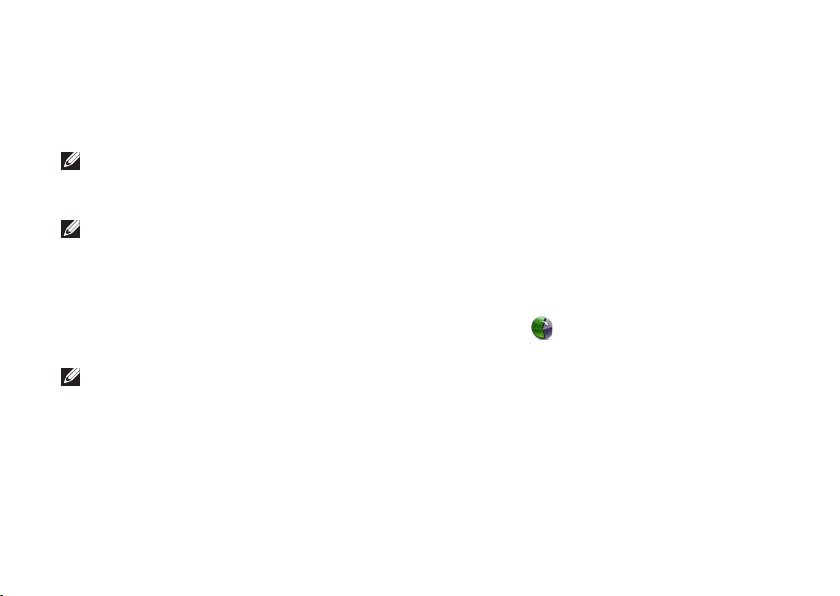
オペレーティングシステムの復元
シ ス テ ム 回 復 オ プ シ ョ ン6� メ ニ ュ ー か
ら Dell DataSafe Restore と Emergency
Backup を選択し、画面に表示される指
示に従って操作します。
メモ:復元プロセスの時間は1時間、も
しくはそれ 以上で、 復元す るデータ の
量によって異なります。
メモ:詳細については、Dell サポートウ
ェブサイト(support.dell.com)のナリ
ッジベースの記事 353560 を参照してく
ださい。
Dell DataSafe Local Backup Professional
にアップグレードする
メモ:購入時に注文している場合は、コ
ンピューターに Dell DataSafe Local Backup
Professional がすでにインストールされて
いる可能性があります。
48
Dell DataSafe Local Backup Professional は以
下の追加機能を提供します
ファイルの種類ごとにコンピューターの•
バックアップと復元を実行
ローカルのストレージデバイスにファイ•
ルをバックアップ
スケジュール設定した自動バックアップを•
実行
Dell DataSafe Local Backup Professional にア
ップグレードするには:
タスクバーで、Dell DataSafe Local Backup 1�
アイコンを
今すぐアップグレード!2� をクリックします。
画面に表示される指示に従ってアップグ3�
レードを完了します。
ダブルクリックします。
:

オペレーティングシステムの復元
システムリカバリディスク
注意:システムリカバリディスクはコン
ピューター上のデータファイルを維持す
るよう作られていますが、システムリカ
バリディスクを使用する前にデータファ
イルをバックアップすることをおすすめ
します。
システムリカ バリディスクは、データファ
イルを消去せ ずに、お使いのハードドライ
ブをコンピュ ーターの工場出荷時の動作状
態に復元することができます。
次のような場 合、システムリカバリディス
クを使用してください:
オペレ ー テ ィ ングシス テ ム の 故障に よ•
り、コンピューターにインストールされ
ている回復オプションが使用できない。
ハードドライブの故障により、データが•
回復できない。
システムリカ バリディスクでコンピュータ
ーを出荷時設定に戻すには:
システムリカバリディスク、または USB 1�
キーを挿入して、コンピューターを再起
動します。
™
DELL2�
ロゴが表示されたら、すぐに <F12>
キーを押します。
メ
モ:キーを押すタイミングが遅れて、
OS のロゴが表 示 さ れ て し ま ったら、
Microsoft
®
Windows® デスクトップが表
示されるま でそのま ま待機 します。 次
に、コンピ ューター をシャ ットダウ ン
して、再度実行します。
一 覧 か ら 適 切 な 起 動 デ バ イ ス を 選 択3�
し、<Enter> を押します。
画面の手順に従って復元プロセスを完了4�
します。
49

オペレーティングシステムの復元
Dell Factory Image Restore
注意:Dell Factory Image Restore を使用
すると、ハードディスクドライブのすべ
てのデータは永久に削除され、コンピュ
ーターを受け取った後にインストールさ
れたすべてのアプリケーションプログラ
ムやドライバーも削除されます。できる
限り、このオプションを使用する前にデ
ータをバックアップするようにしてくだ
さい。Dell Factory Image Restore は、シ
ステムの復元でオペレーティングシステ
ムの問題を解決できなかった場合にのみ
使用してください。
メモ:Dell Factory Image Restore は、国
またはコン ピュータ ーによ ってはご 利
用になれない場合があります。
Dell Factory Image Resotre は、お使いのオペ
レーティング システムを復元するための最
終手段として のみ使用してください。この
オプションに より、お使いのハードディス
クドライブは コンピューターの工場出荷時
50
の動作状態に 戻ります。コンピューターを
受け取った後 に追加したプログラムまたは
ファイル(デ ータファイルを含む)はすべ
て、ハードド ライブから永久に削除されま
す。データフ ァイルには、コンピューター
上の文書、表 計算、メールメッセージ、デ
ジタル写真、 ミュージックファイルなどが
含まれます。可能であれば、Factory Image
Restore を使用する前にすべてのデータをバ
ックアップしてください。
Dell Factory Image Restore を実行する
コンピューターの電源を入れます。1�
™
のロゴが表示されたら、<F8> を数
DELL2�
回押して Advanced Boot Options ウィン
ドウにアクセスします。
メモ:キーを押すタイミングが遅れて、
OS のロゴが表 示 さ れ て し ま ったら、
Microsoft
示されるま でそのま ま待機 します。 次
に、コンピューターをシャットダウンし
て、再度実行します。
®
Windows® デスクトップが表

オペレーティングシステムの復元
コ ン ピ ュ ー タ の 修 復3� を 選 択 し ま す 。
システム回復オプションウィンドウが表
示されます。
キーボードレイアウトを選択して、4� 次へを
クリックします。
回 復 オ プ シ ョ ン に ア ク セ ス す る た め5�
に、ロ ー カ ル ユーザー と し て ログオ ン
します 。 コ マ ンドプロ ン プ ト にアク セ
スする に は 、 ユーザー 名 フ ィ ールド で
administrator と入力し、OK をクリ
ックします。
Dell Factory Image Restore6� をクリックし
ます。
Dell Factory Image Restore ウェルカム画
面が表示されます。
メモ :使用す る 構成によ っては、D ell
Factory Tools、Dell Factory Image
Restore の順番で選択しなければならな
い場合もあります。
次へ7� をクリックします。Confirm Data
Deletion(データ削除の確認)画面が表
示されます。
メモ:Factory Image Restore
続けたくない場合は、Cancel (キャンセ
ル)をクリックします。
ハードドライブの再フォーマット、およ8�
びシステムソフトウェアの工場出荷時の
状態への復元の作業を続ける意思を確認
するためのチェックボックスをオンにし
て、次へをクリックします。
復元処理が開始します。復元処理が完了
するまで 5 分以上かかる場合があります。
オペレーティングシステムおよび工場出
荷時にインストールされたアプリケーシ
ョンが工場出荷時の状態に戻ると、メッ
セージが表示されます。
Finish9� (完了)をクリックして、システ
ムを再起動します。
の作業を
51

困ったときは
コンピュータ ーに何らかの問題が発生した
場合は、問題 の診断と解決のために次の手
順を完了します。
コンピューターで発生している問題に関す1�
る情報および手順については、29 ページの
「トラブルの解決」を参照してください。
Dell Diagnostics の実行手順については、 2�
40 ページの「Dell(診断)プログラム」を
参照してください。
53� 7ページの「診断チェックリスト」を記
入してください。
インストールとトラブルシューティング4�
の手順については、デルのサポートウェ
ブサイト(support.jp.dell.com)をご覧く
ださい。オンラインのデルサポートの一
覧については、53ページの「オンライン
サービス」を参照してください。
これまでの手順で問題が解決されない場5�
合、58 ページの「デルへのお問い合わ
せ」を参照してください。
52
メモ:デルサポートへお問い合わせにな
る場合は、 コンピュ ーター の電源を 入
れ、操作できる状態で電話をおかけくだ
さい。サポート担当者がコンピューター
での操作をお願いすることがあります。
メモ:デルのエクスプレスサービスコ
ードシステ ムをご利 用でき ない国も あ
ります。
デルのオートテレフォンシステムの指示に従
って、エクスプレスサービスコードを入力す
ると、電話は適切なサポート担当者に転送さ
れます。エクスプレスサービスコードをお持
ちでない場合は、Dell Accessories フォルダ
ーを開き、エクスプレスサービスコードアイ
コンをダブルクリックします。その後は、表
示される指示に従ってください。
メモ:以下のサービスは、アメリカ以外
ではご利用になれないこともあります。
サービスに関する情報は、最寄りのデル
へお問い合わせください。
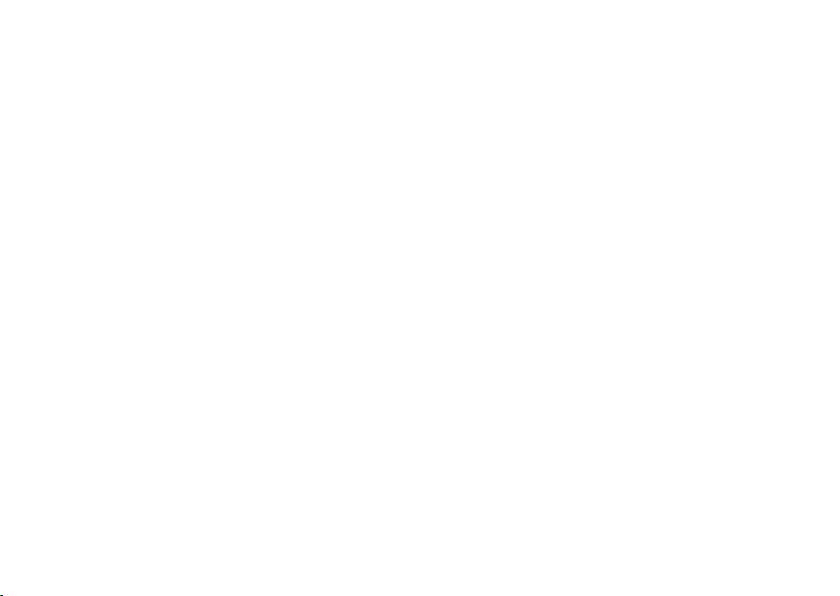
困ったときは
テクニカルサポートとカス タマーサービス
Dell 製品に関するお問い合わせは、デルの
テクニカルサ ポートをご利用ください。サ
ポートスタッ フはその情報を元に、正確な
回答を迅速に提供します。
デルのテクニカルサポートへお問い合わせに
なる時は、57ページの「お問い合わせにな
る前に」を参照し、次に、お住まいの地域の
連絡先を参照するか、support.jp.dell.com を
参照してください。
DellConnect
DellConnect™ はシンプルで使いやすいオン
ライ ン アク セ ス ツ ー ル で、 デ ルの サ ービ
ス、およびサ ポートがブロードバンド接続
を通じてコン ピューターにアクセスし、問
題の診断と修 復を行います。詳細について
は、support.dell.com/dellconnect にアクセ
スしてください。
オンラインサービス
Dell 製品およびサービスについては、次の
ウェブサイトをご覧ください
www.dell.com•
www.dell.com/ap• (アジア太平洋地域のみ)
www.dell.com/jp• (日本のみ)
www.euro.dell.com• (欧州のみ)
www.d ell.com/ la• (ラテンアメリカおよ
びカリブ海諸国)
www.dell.ca• (カナダのみ)
デルサポートへのアクセスには、次の Web
サイトおよび E メールアドレスをご利用く
ださい。
デルサポートサイト
support.dell.com•
support.jp.dell.com• (日本のみ)
support.euro.dell.com• (欧州のみ)
。
53

困ったときは
デルサポートの Eメールアドレス
mobile_support@us.dell.com•
support@us.dell.com•
la-techsupport@dell.com• (ラテンアメ
リカおよびカリブ海諸国のみ)
apsupport@dell.com• (アジア / 太平洋諸
国のみ)
デルのマーケティ ングおよびセー ル
スの E メールアドレス
apmarketing@dell.com• (アジア / 太平洋
諸国のみ)
sales_canada@dell.com• (カナダのみ)
Anonymous file transfer
protocol(FTP)
ftp.dell.com•
ログインユーザー名:anonymous。パスワ
ードには E メールアドレスを入力してくだ
さい。
54
24 時間納期情報案内サー ビス
注 文 し た デ ル 製 品 の 状 況 を 確 認 す る に
は、support.jp.dell.com にアクセスするか、
24 時間納期情報案内サ
せください。音声による案内で、注文につい
て調べて報告するために必要な情報をお伺い
します。お住まいの地域で利用できる電話番
号については、58ページの「デルへのお問
い合わせ」を参照してください。
欠品、納品の 誤り、請求書の誤りなどの注
文に関して問 題がある場合は、デルカスタ
マー ケ アに ご 連 絡 く だ さい 。 お電 話 の際
は、納品書ま たは出荷伝票をご用意くださ
い。お住まい の地域で利用できる電話番号
については、58 ページの「デルへのお問い
合わせ」を参照してください。
ービスにお問い合わ

困ったときは
製品情報
デルのその他の製品に関する情報や、ご注文に
関しては、デルウェブサイト www.dell.com を
ご覧ください。お住まいの地域で利用できる
電話番号、または営業担当に問い合わせる場合
は、58ページの「デルへのお問い合わせ」を
参照してください。
保証期間中の修理と返品
『「
こまった」ときの
ご覧ください。
メモ:デルに商品を返品する前に、ハー
ドドライブやその他のストレージデバイ
スに保存しているデータを必ずバックア
ップしてください。すべての機密情報、
専有情報、個人情報を削除し、CD やメ
ディアカードなどのリムーバブルメディ
アを取り外してください。デルは、これ
らの機密情報、専有情報、個人情報につ
いては一切責任を負いません。データの
損失や損傷、リムーバブルメディアの損
失や損傷に関する責任はお客様に帰する
ものとします。
DELL パソコン Q&A』を
55

困ったときは
デルにお電話いただき、担当者がお知ら1�
せする返品番号を箱の外側に明記してく
ださい。お住まいの地域で利用できる電
話番号については、58 ページの「デルへ
のお問い合わせ」を参照してください。
請求書のコピーおよび返品の理由を説明2�
した書面を箱に入れます。
実行したテストと Dell Diagnostics(診断)3�
プログラム(57ページの「診断チェッ
クリスト」を参照)から出力されたエラ
ーメッセージを記入した Diagnostics(診
断)チェックリスト(40ページの「Dell
Diagnostics」を参照)のコピーを同梱して
ください。
返品して返金を受ける場合には、返品さ4�
れる品 目 と と もにすべ て の ア クセサ リ
(電源ケーブル、ソフトウェア、マニュ
アル等々)を添付してください。
56
返品一式は出荷時のシステム梱包箱か同5�
等の箱に梱包してください。
メモ:送料はお客様のご負担となりま
す。また、 お客様に は返品 す
保証する責 任があり 、デル への搬送 中
に紛失する 恐れも想 定され ます。着 払
いの荷物は 受領でき ません ので、予 め
ご了承ください。
メモ:上記要件のいずれかを欠く返品は
受け付けられず、返送扱いとなります。
る製品を

困ったときは
お問い合わせになる前に
メモ:お電話の際には、エクスプレス
サービスコ ードをご 用意く ださい。 エ
クスプレス サービス コード を利用す る
と、デルの オートテ レフォ ンシステ ム
によって、 より迅速 にサポ ートが受 け
られます。 また、ス タッフ が(コン ピ
ューターの トップに ある) サービス タ
グナンバー をお訊ね する場 合もござ い
ます。
必ず Diagnostics(診断)チェックリスト に
記入してくだ さい。デルサポートへお問い
合わせになる 場合は、コンピューターの電
源を入れ、操 作できる状態で電話をおかけ
ください。キ ーボードからのコマンドの入
力や、操作時 に詳細情報を説明したり、コ
ンピューター 自体でのみ可能な他のトラブ
ルシューティ ング手順を試してみるように
お願いする場 合があります。システムのマ
ニュアルがあることを確認してください。
Diagnostics(診断)チェックリスト
名前:•
日付:•
住所:•
電話番号:•
•サービスタグとエクス
ード(コンピューターの上部のラベルに
ある):
返品番号(デルサポート担当者から通知•
された場合):
オペレーティングシステムとバージョン:•
周辺機器:•
拡張カード:•
ネットワークに接続されていますか? は•
い/いいえ
ネットワーク、バージョン、ネットワー•
クアダプター:
プログラムとバージョン:•
プレスサービスコ
57
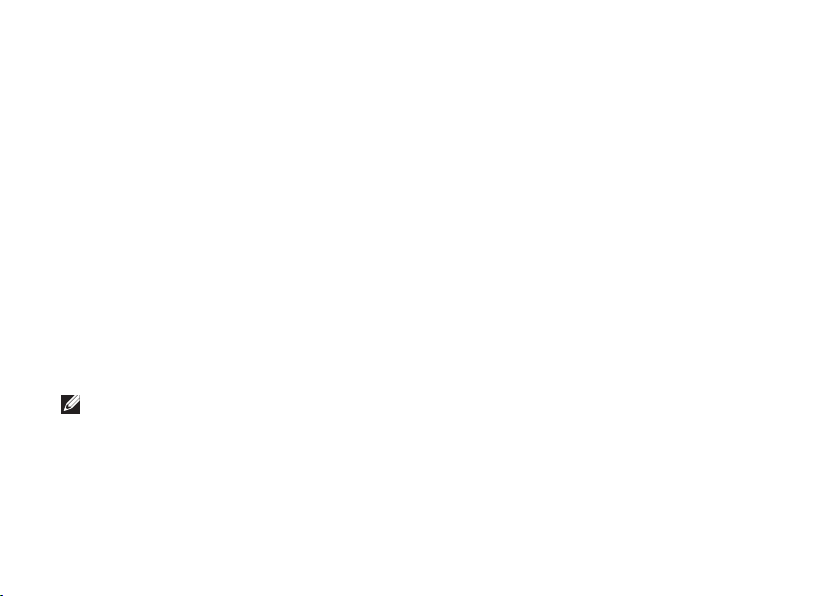
困ったときは
オペレーティ ングシステムのマニュアルを
参照して、コ ンピューターの起動ファイル
の内容を確認 してください。コンピュータ
ーにプリンタ ーを接続している場合、各フ
ァイルを印刷 します。印刷できない場合、
各ファイルの 内容を記録してからデルにお
問い合わせください。
エラーメッセージ、ビープコード、また•
は Diagnostics(診断)コード:
問題点の説明と実行したトラブルシュー•
ティング手順:
デルへのお問い合わせ
米国 に お 住 ま いの方は、800- W W W - DELL
(800-999-3355)までお電話ください。
メモ :イ ン タ ー ネ ッ ト接 続 の 環 境 に
ない場合は 、納品書 、出荷 伝票、請 求
書、または Dell 製品カタログに記載さ
れている連絡先をご利用ください。
58
デルでは、複 数のオンラインと、電話ベー
スのサポート およびサービスオプションを
用意していま す。利用できる手段は国や製
品により異な る場合があります。また
によっては一 部のサービスが受けられない
場合もあります。
セールス、テ クニカルサポート、カスタマ
ーサービスへのお問い合わせは、次の手順を
実行してください。
www.dell.com/contactdell1� にアクセスし
てくだ さい。
ページの下にある国・地域の選択ドロッ2�
プダウンメニューで、お住まいの国/地域
を確認します。
目的のサービスまたはサポートを選択し3�
ます。
自分に最も適したデルへの問い合わせ方4�
法を選んでください。
地域

情報およびリソース詳細
こんな時は、 こちらを参照してください。
オペレーティングシステムを再インストー
ルしたい
コンピューターで診断プログラムを実行したい40 ページの「Dell Diagnosticss(診断)プ
デスクトップコンピューターのシステムソ
フトウェアを再インストールしたい
Microsoft
ステムと機能に関する詳細を知りたい
新しい、あるいは追加のメモリ、または新
しいハードドライブ付きでコンピューター
をアップグレードしたい
磨耗、あるいは損傷したパーツを再インス
トール、または交換したい
®
Windows® オペレーティングシ
49 ページの「システムリカバリディスク」
ログラム」
37 ページの「My Dell Downloads」
support.jp.dell.com
support.dell.com/manuals の『サービスマニ
ュアル』 。
メモ:一部の国では、コンピューター
の部品を開けたり、交換すると、保証
が
無効になる場合があります。コンピ
ューター内部の作業を行う前に保証と
返品について確認してください。
59

情報およびリソース詳細
こんな時は、 こちらを参照してください。
使用しているコンピューターにとって安全
で最適な方法を見つけたい
保証情報、使用条件(米国のみ)、安全に
関する注意事項、認可機関情報、人間工学
に関する情報、エンドユーザーライセンス
契約書を確認したい
サービスタグ / エクスプレスサービスコー
ドを見つけたい — support.dell.com/manuals
またはテクニカルサポートにお問い合わせ
の際、コンピューターを識別するサービス
タグが必要です。
60
コンピューターに添付されている安全情報を
確認したい。その他、安全にお使いいただく
ためのベストプラクティスに関しては、法令
へのコンプライアンスに関するホームページ
(www.dell.com/regulatory_compliance)を
参照してください。
コンピューターの背面
デルサポートセンター アプリケーションを
起動するには、タスクバーの
クリックします。
アイコンを

情報およびリソース詳細
こんな時は、 こちらを参照してください。
ドライバー、ダウンロード、「お読みくだ
さい」ファイルを見つけたい
テクニカルサポートと製品ヘルプにアクセ
スしたい
新たに注文した商品の配送状況について調
べたい
一般的な質問に対する解決策や回答を見つ
けたい
コンピューターの技術的変更に関する最新の
アップデートや、技術者または専門知識を
お持ちのユーザーを対象とした高度な技術
資料を参照したい
Dell サポートサイト(support.jp.dell.com)
61
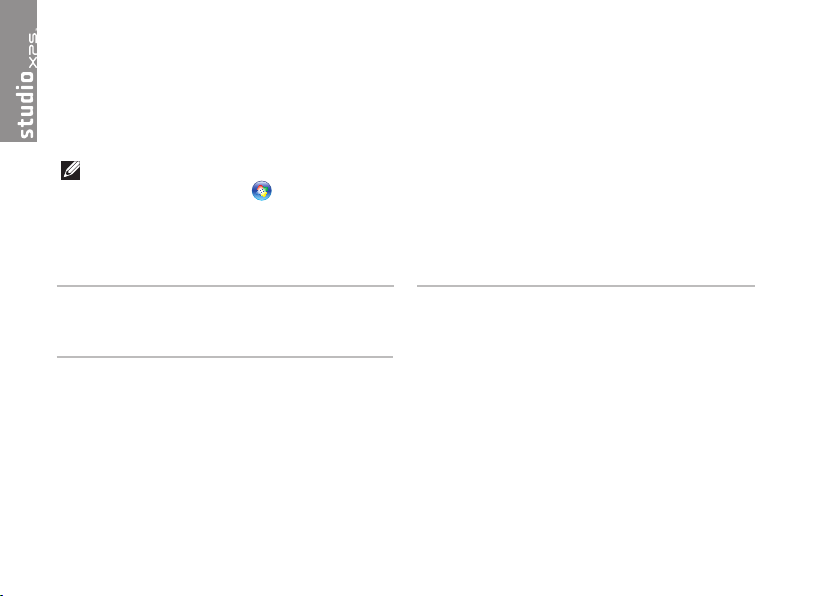
仕様
本セクションは、コンピューターのセットアップやアップグレード、ドライバーのアップ
グレードに必要な情報を記載しています。
メモ:地域により内容が異なる場合があります。コンピュータの設定に関する詳細に
ついては、スタート
を表示するオプションを選択してください。
→ ヘルプとサポートをクリックし、コンピュータに関する情報
コンピューターモデル
Studio XPS™ 7100
プロセッサー
タイプ AMD Phenom™ II
AMD Athlon™ II
62
コンピューター情報
システムチッ
プセット
RAID サポート RAID 0 (striping)
データバス幅 16 ビット
DRAM バス幅 64 ビット
BIOS チップ
(NVRAM)
AMD RS785 + SB710
RAID 1 (mirroring)
8 MB

仕様
メモリ
コネクター 内部アクセス用 DDR3
DIMM ソケット x 4
メモリの
タイプ
使用可能な
構成
最小 2 GB
最大 16 GB
メモ:メモリのアップグレードに関す
る手順は、su ppo rt. del l.c om/ man ual s
で『サービ スマニュ アル』 を参照し て
ください。
1333-MHz DDR3 DIMM、
非 ECC メモリのみ
2 GB、4 GB、6 GB、
8 GB、12 GB、16 GB
オーディオ
タイプ 統合 7.1 チャンネル、
S/PDIF サポート付高品質
オーディオ
ドライブ
外部アクセス
可能
内 部 ア ク セ ス可能SATA ハードドライブ用
SATA DVD+/-RW Super
Multi Drive 用、Blu-ray
™
Disc
コンボ(オプショ
ン)用、または Blu-ray
Disc RW ドライブ(オプ
ション)用 5.25 インチ
ベイ(2)
Flexdock 用 3.5 インチベ
イ(1)
3.5 インチベイ(2)
ビデオ
内蔵 ATI Radeon™ HD 4200
グラフィック
個別 PCI Express x16 カード
通信
ワイヤレス
(オプション)
Wi-Fi/Bluetooth® ワイヤ
レステクノロジー
63

仕様
拡張バス
PCI Express Gen2 x1 スロット双方向速
度 — 1 GB/秒
Gen2 x16 スロット双方向速
度 — 16 GB/秒
PCI
SATA 2.0 1.5 Gbps、および 3.0 Gbps
USB 2.0
32 ビット速度 — 33 MHz
高速 — 480 Mbps
フル速度 — 12 Mbps
低速 — 1.2 Mbps
外形寸法
高さ 407.75 mm
幅 185.81 mm
奥行き 454.67 mm
重量 10.18 kg
64
メモリカードリーダー
サポ ー ト す
るカード
CompactFlash (CF) カード
Smart Media (SM) カード
xD-Picture (xD) カード
Memory Stick (MS) カード
Memory Stick Duo カード
Memory Stick PRO Duo カード
Memory Stick PRO (MSPRO)
カード
Memory Stick PRO HG (MSPRO
HG) カード
SecureDigital (SD) カード
SecureDigital カード (SDHC)
2.0
マルチメディアカード
(MMC)
MicroDrive (MD)
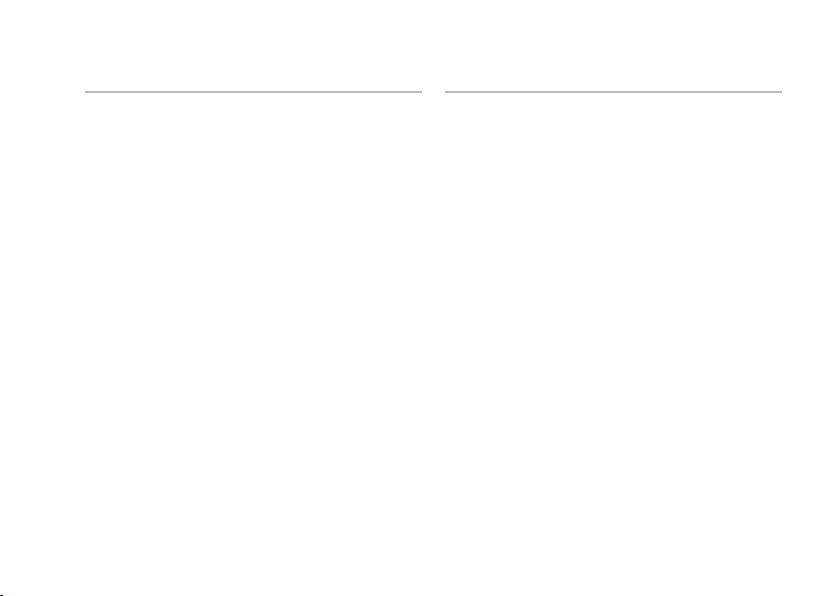
仕様
外付けコネクター
ネットワークア
ダプター
USB トップパネル(2)、フ
オーディオ
S/PDIF デジタル S/PDIF(オプシ
eSATA 背面パネルコネクター
DVI 29 ピンコネクター(1)
HDMI 19 ピンコネクター(1)
RJ45 コネクター
ロントパネル(2)、バ
ックパネル USB 2.0 準
拠コネクター(4)
トップパネル — マイ
クとヘッドフォンコネ
クター
背面パネル — 7.1 サポ
ート用コネクター (6)
ョン)コネクター(1)
(1)
システム基板コネクター
メモリ 240 ピンコネクター(4)
PCI 124 ピンコネクター(1)
PCI Express x1 36 ピンコネクター(2)
PCI Express x16 164 ピンコネクター(1)
電源(システム
基板)
シャーシファン 3 ピンコネクター(2)
プロセッサーファン4 ピンコネクター(1)
USB コネクター 9 ピンコネクター(4)
前面オーディオ
コネクター
SATA 7 ピンコネクター(5)
S/PDIF 出力 5 ピンコネクター(1)
24 ピン EPS 12V コネ
クター(1)
2 チャンネルステレオ
サウンドとマイク用 9
ピンコネクター(1)
65

仕様
拡張スロット
PCI
コネクター (1)
コネクターのサイズ124 ピンコネク
ター
コネクターのデー
タ幅(最大)
PCI Express x1
コネクター (2)
コネクターのサイズ36 ピンコネクター
コネクターのデー
タ幅(最大)
PCI Express x16
コネクター (1)
コネクターのサイズ164 ピンコネク
66
32 ビット
PCI Express レーン
(1)
ター
拡張スロット
コネクターのデー
タ幅(最大)
PCI Express レーン
(16)
電源
DC 電源(460 W)
最大熱消費量 2413 BTU/時
メモ:熱消費は電源ユニットのワット数
定格に基づいて算出したものです。
入力電圧 115/230 VAC
入力周波数 50/60 Hz
定格出力電流 8 A/4 A
バッテリー
コイン型
バッテリー
3 V CR2032 リチウ
ムコイン型セル

仕様
コンピューター環境
温度範囲
動作時 10°C ~ 35°C
保管時 –40°C ~ 65°C
相 対 湿 度
(最大)
最大振動(ユーザー 環境をシミ ュレート
するランダム振動スペクトルを使用時)
動作時 0.26 GRMS
保管時 2.2 GRMS
20%~80%
(結露しないこと)
コンピューター環境
最大振動(動作時 — Dell Diagnostics
(診断)プログラム をハードド ライブで
起動し、2 ms 半正弦波パルスで計測/ 非
動作時 — ヘッドを収納したハードドライ
ブ、26 ms 半正弦波パルスで計測):
動作時 20 in/秒(51 cm/秒)のベロ
シティ変化で 2m秒、40G
非動作時 288 in/秒(732 cm/秒)のベ
ロシティ変化で 26m秒、45G
高度(最大)
動作時 –15.2~3,048 m
保管時 –15.2~10,668 m
空気中浮遊
汚染物質レ
ベル
G2、または ISA-S71.04-1985
が定める規定値以内
67
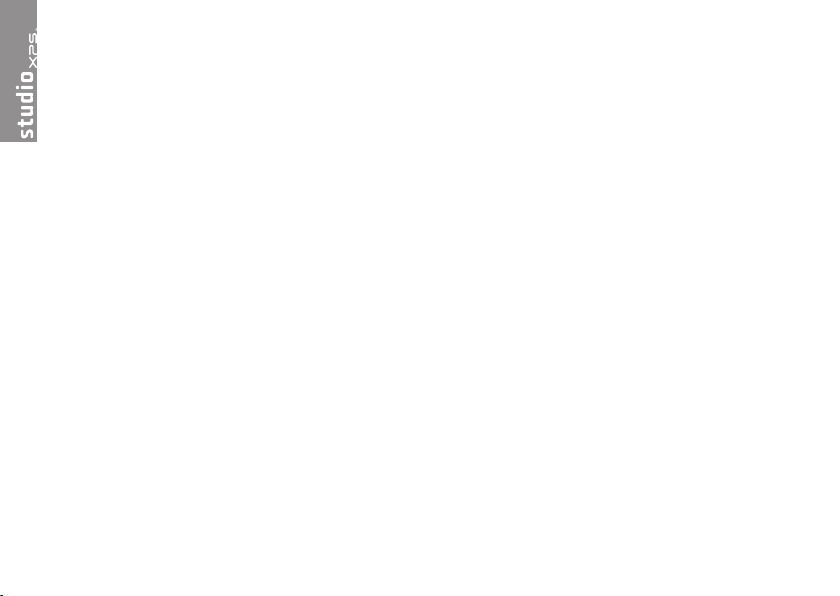
付録
Macrovision 製品に関する注意事項
この製品には、Macrovision Corporation および他の権利所有者が所有する一定の米国特許
権および知的所有権によって保護されている著作権保護技術が組み込まれています。本製
品の著作権保護テクノロジは Macrovision Corporation に使用権限があり、同社の許可がな
い限り、家庭内および限定的な表示にのみ使用することを目的としています。リバースエ
ンジニアリングや分解は禁止されています。
68
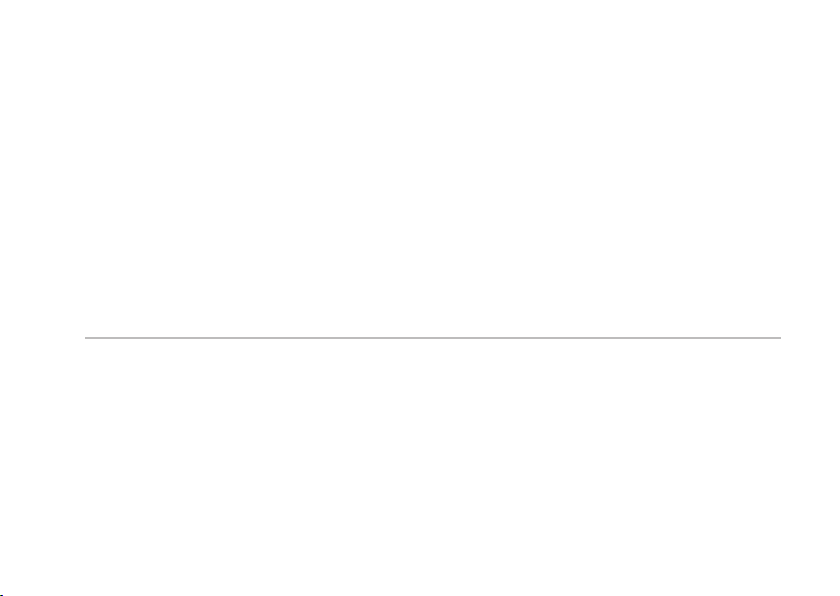
付録
NOM、または Official Mexican Standard(メキシコ公式
規格)に関する情報(メキシコのみ適用)
以下の情報は、Official Mexican Standard (NOM) の要請に応じて本書に記載されるデバイス
について、提供されるものです。
輸入元:
Dell México S.A. de C.V.
Paseo de la Reforma 2620 – Flat 11°
Col. Lomas Altas
11950 México, D.F.
規制モデル番号 入力電圧 入力周波数 定格出力電流
D03M 115/230 V 50/60 Hz 8 A/4 A
詳細については、お使いのコンピューターに付属している安全にお使いいただくための注
意事項をお読みく ださい。
その他、安全にお使いいただくためのベストプラクティスに関し ては、法令へのコンプライ
アンスに関するホームページ (www.dell.com/regulatory_compliance)を参照してください。
69

索引
C
CD、再生と作成 26
D
DataSafe Local Backup 46
DellConnect 53
Dell Diagnostics(診断)プログラム 40
Dell に問い合わせる 57
DVD、再生と作成 26
F
FTP ログイン、anonymous 54
I
ISP
インターネットサービスプロバイダー 15
70
U
USB 2.0
前面コネクター 19
背面コネクター 23
W
Windows
プログラム互換性ウィザード 34
Windows、再インストール 44
い
インターネット接続 15
え
エクスプレスサービスコード 25, 52
お
オンラインでデルに問い合わせる 58

索引
か
カスタマーサービス 53
こ
コンピューターの能力 26
さ
サービスタグ 25, 57
サポートサイト
世界の 53
サポートの電子メールアドレス 54
し
システムメッセージ 37
システムリカバリディスク 49
出荷時設定に戻す 50
せ
セキュリティケーブルスロット 21
製品
情報と購入 55
製品を発送する
返品、または修理 55
接続(接続する)
オプションネットワークケーブル 11
そ
ソフトウェアの問題 33
ソフトウェアの特徴 26
ち
チップセット 62
て
テクニカルサポート 53
デルサポートサイト 61
電子メールアドレス
テクニカルサポート 54
電源の問題、解決する 31
電源ボタン、電源ライト 25
71

索引
と
取り出しボタン 19
ドライバーとダウンロード 61
ね
ネットワークコネクター
場所 23
ネットワーク接続
修正する 30
は
ハードウェア に関するトラブルシューティ
ング 39
ハードウェアの問題
診断する 39
ハードドライブ
タイプ 63
ハードドライブ動作ライト 19
配送状況 54
72
ふ
フロントサイドコネクター 18
へ
返品保証 55
め
メモリのサポート 63
メモリの問題
解決する 32
も
問題を解決する 29
問題、解決する 29
わ
ワイヤレスネットワーク接続 30
問題を解決する 29
問題、解決する 29

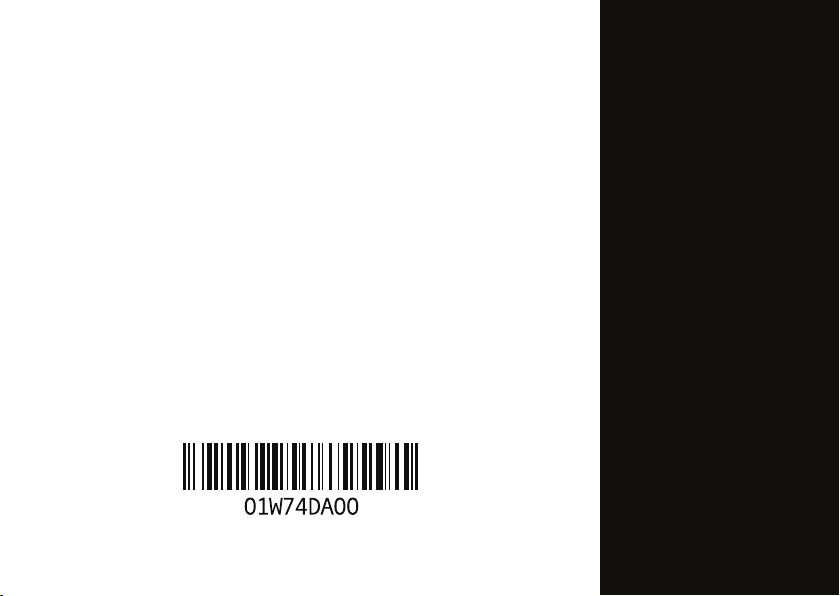
Printed in China.
Printed on Recycled Paper.
www.dell.com | support.dell.comwww.dell.com | support.dell.com
